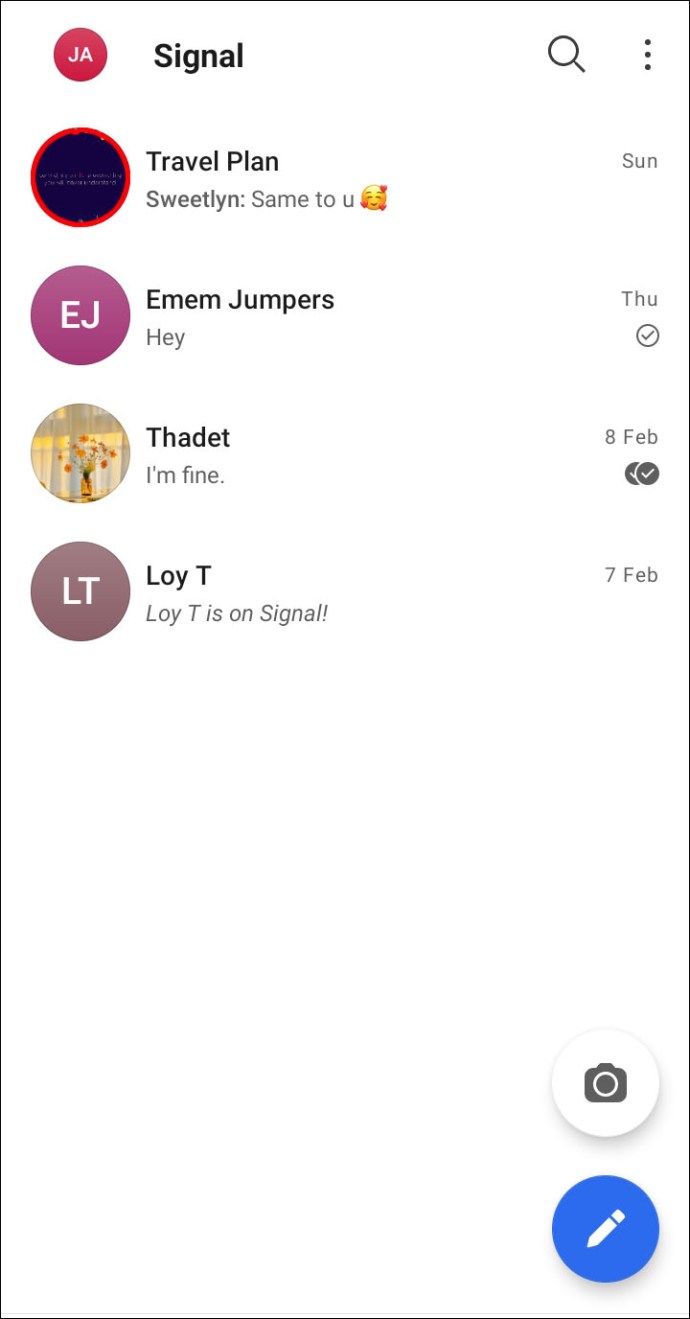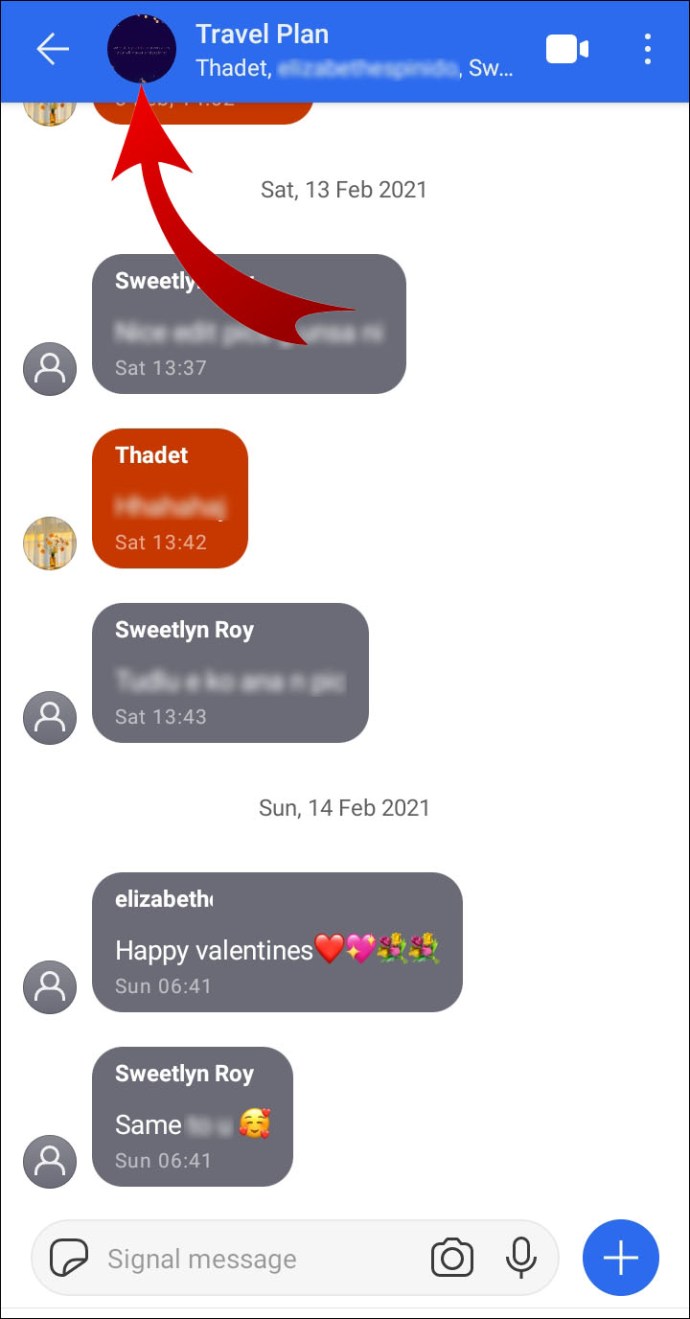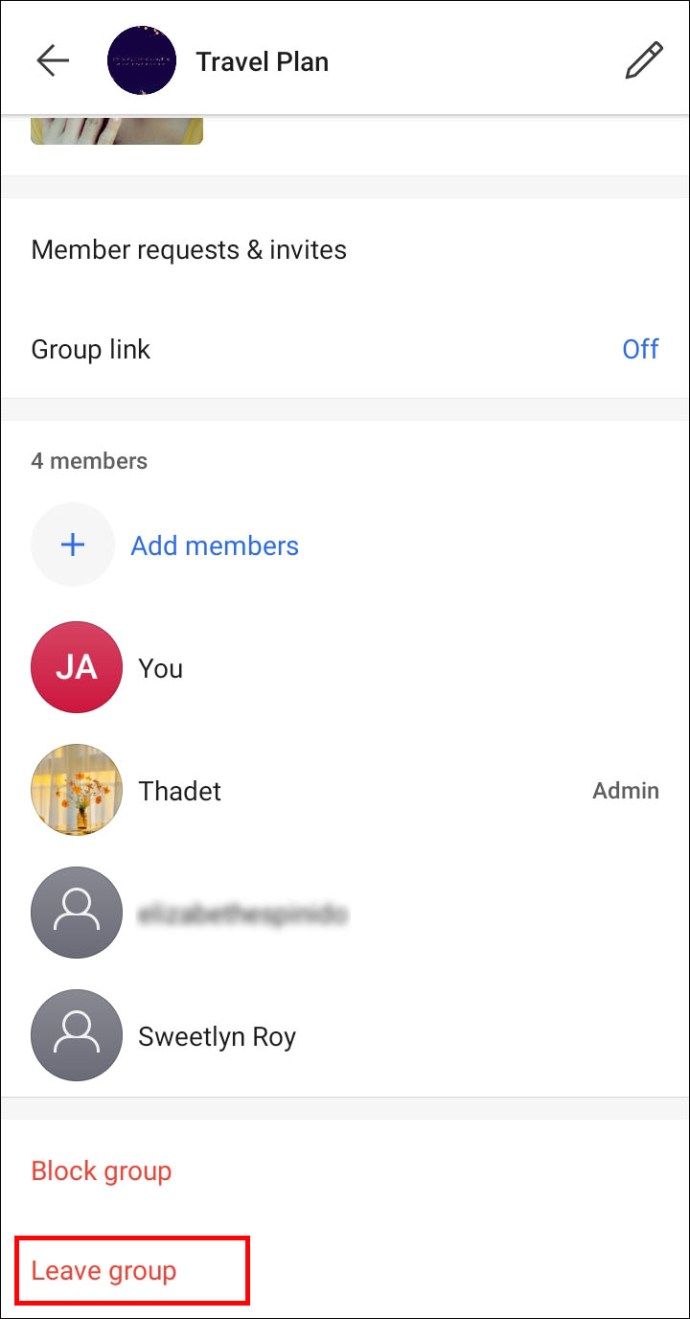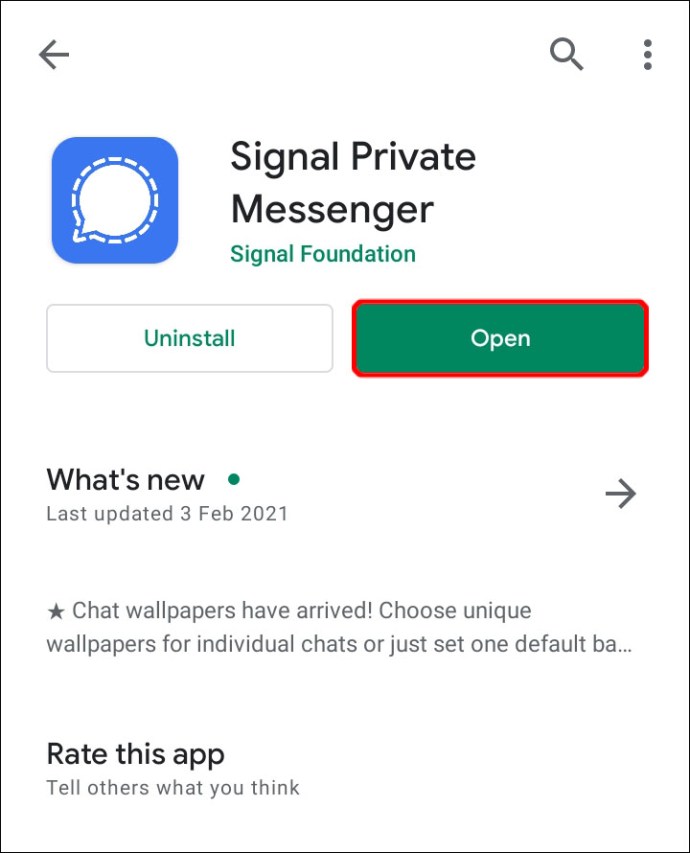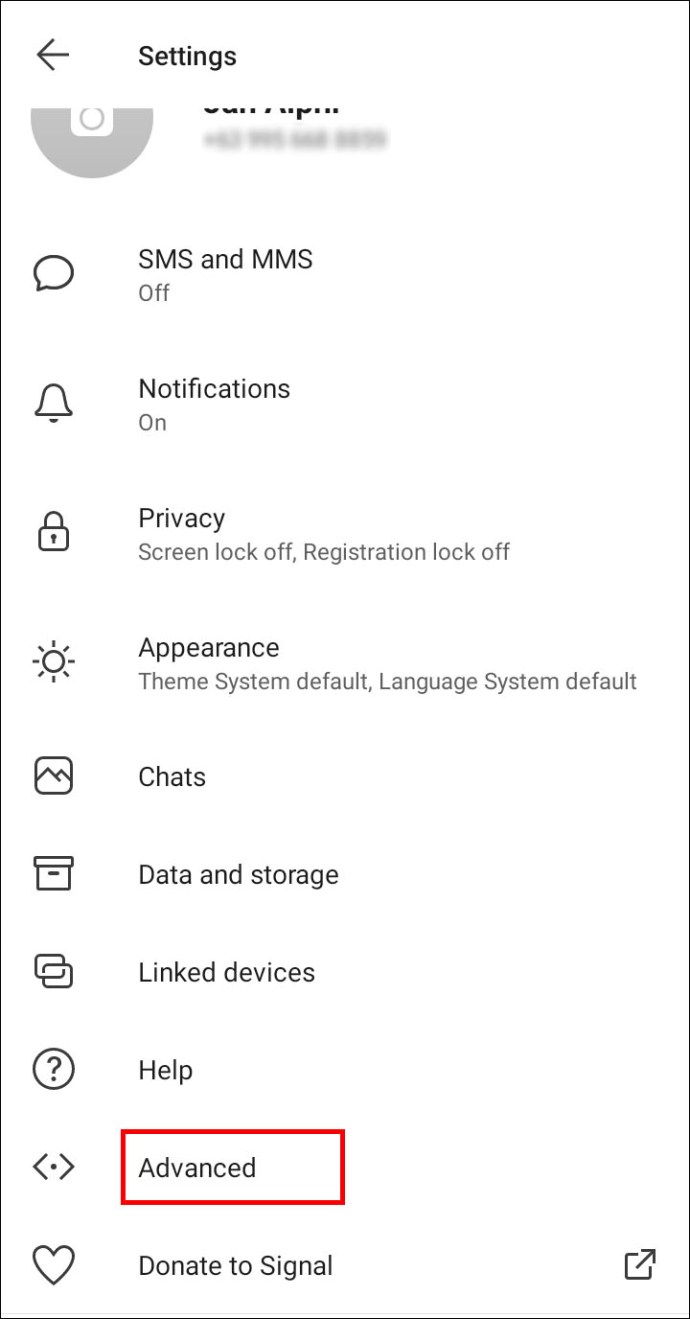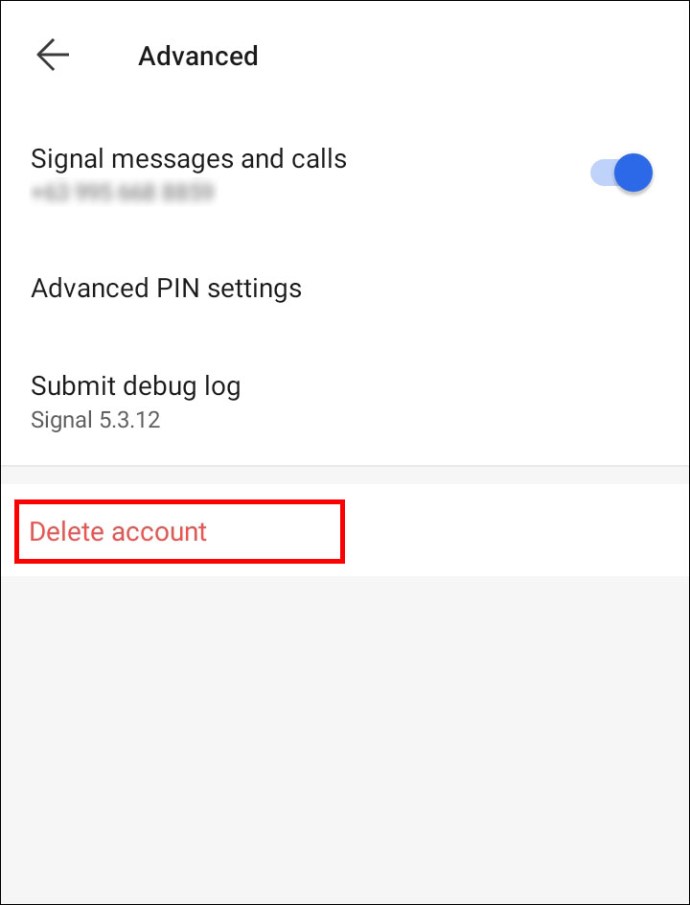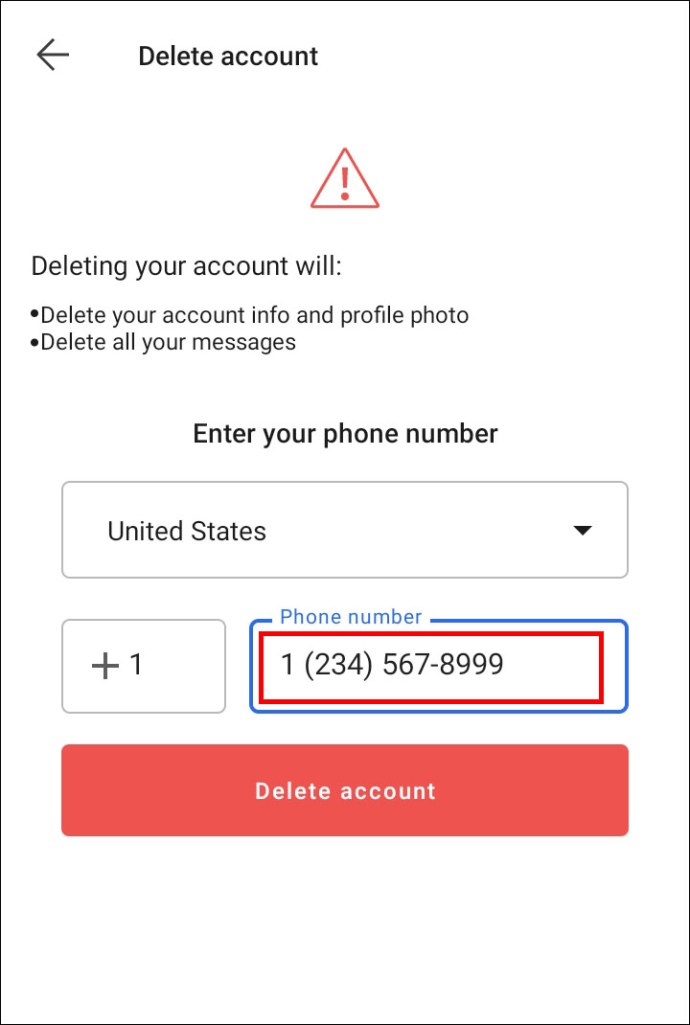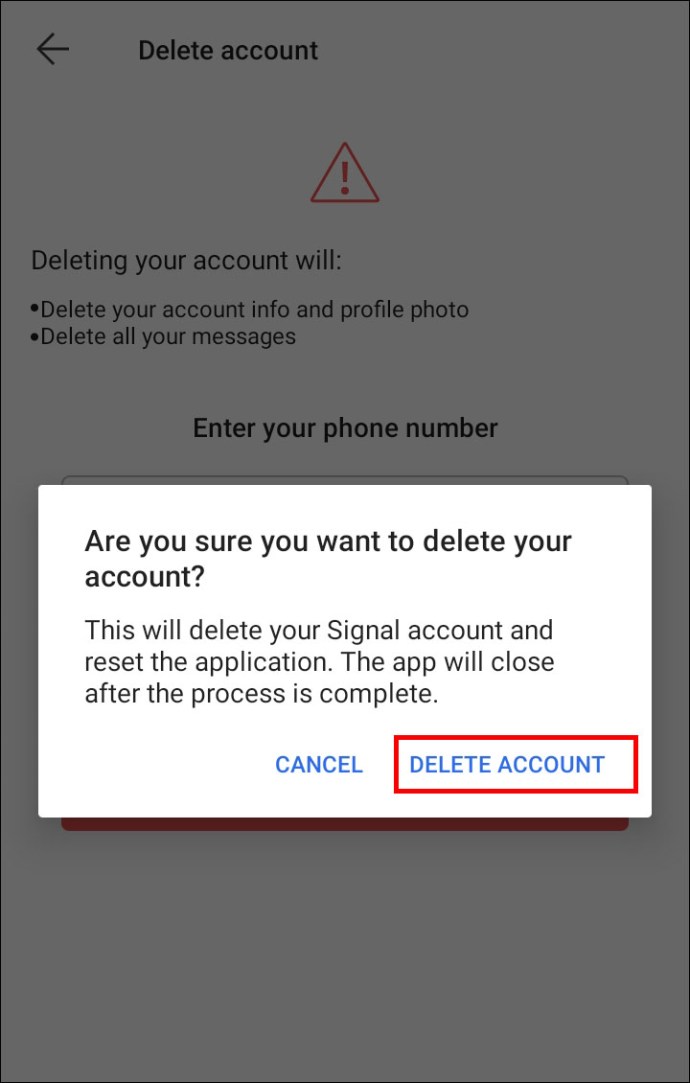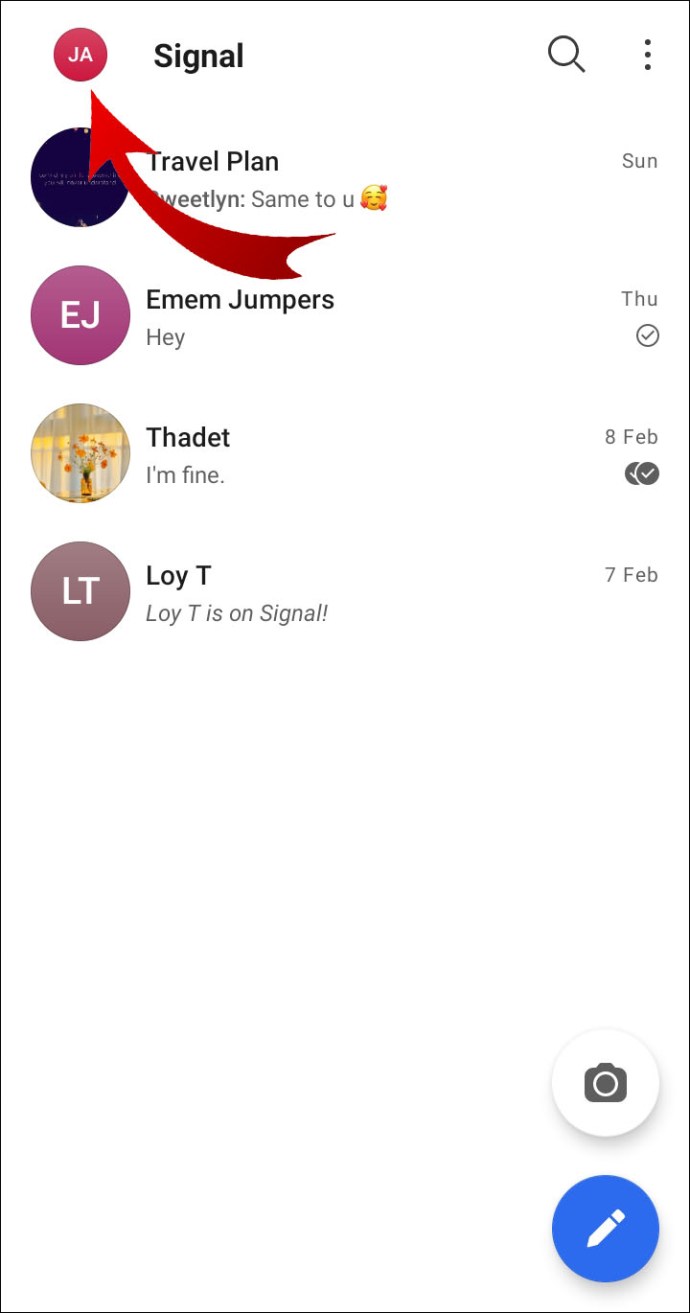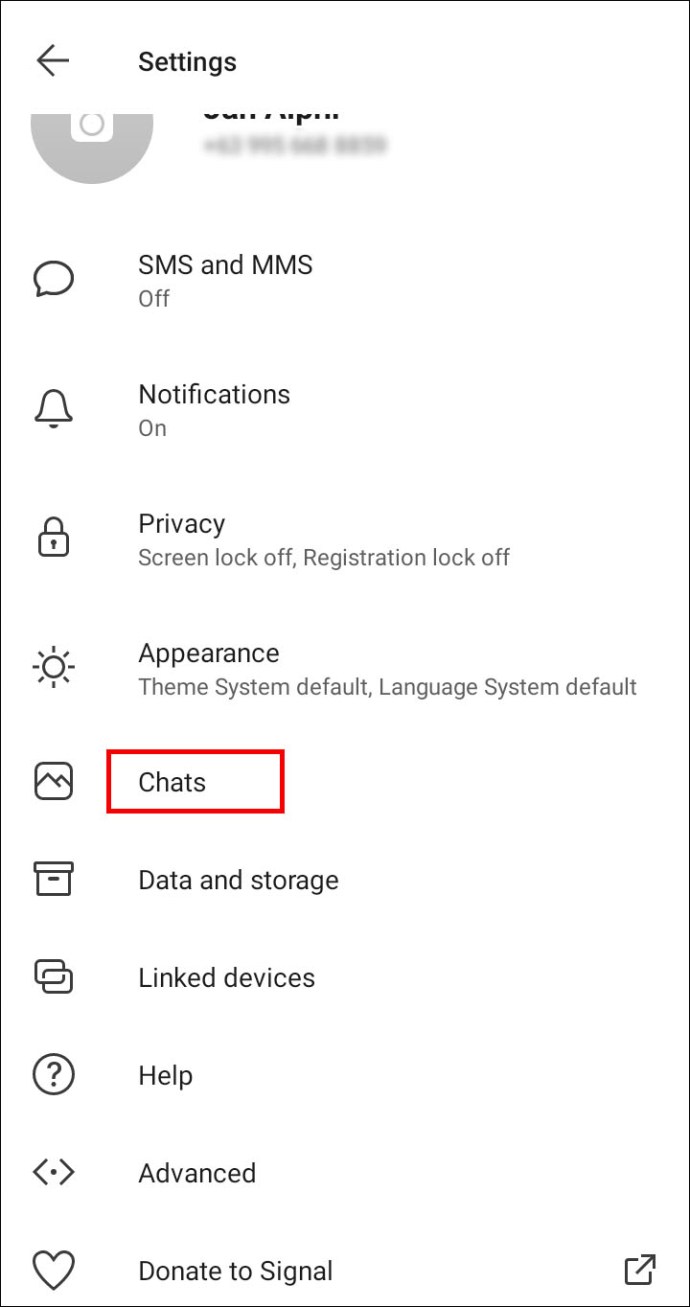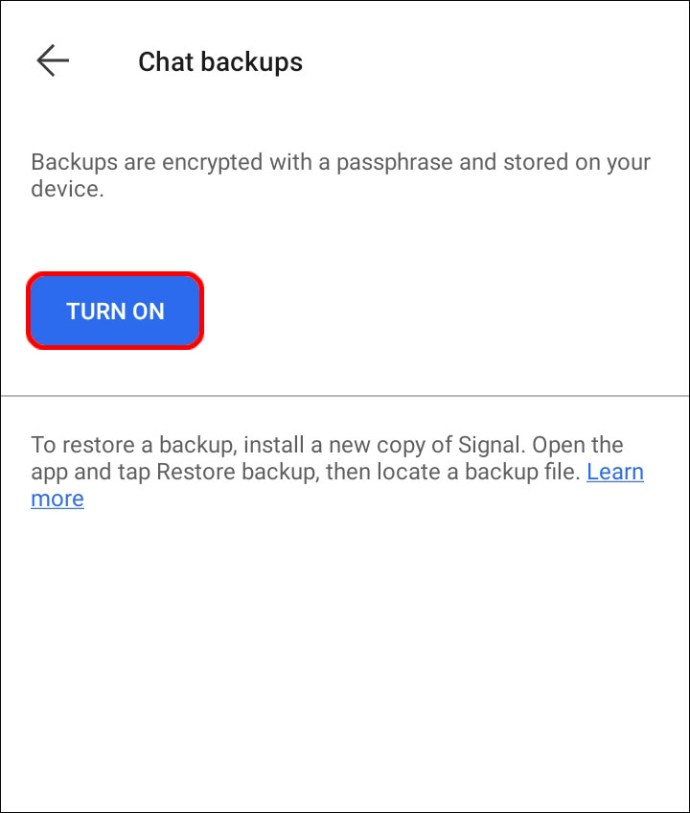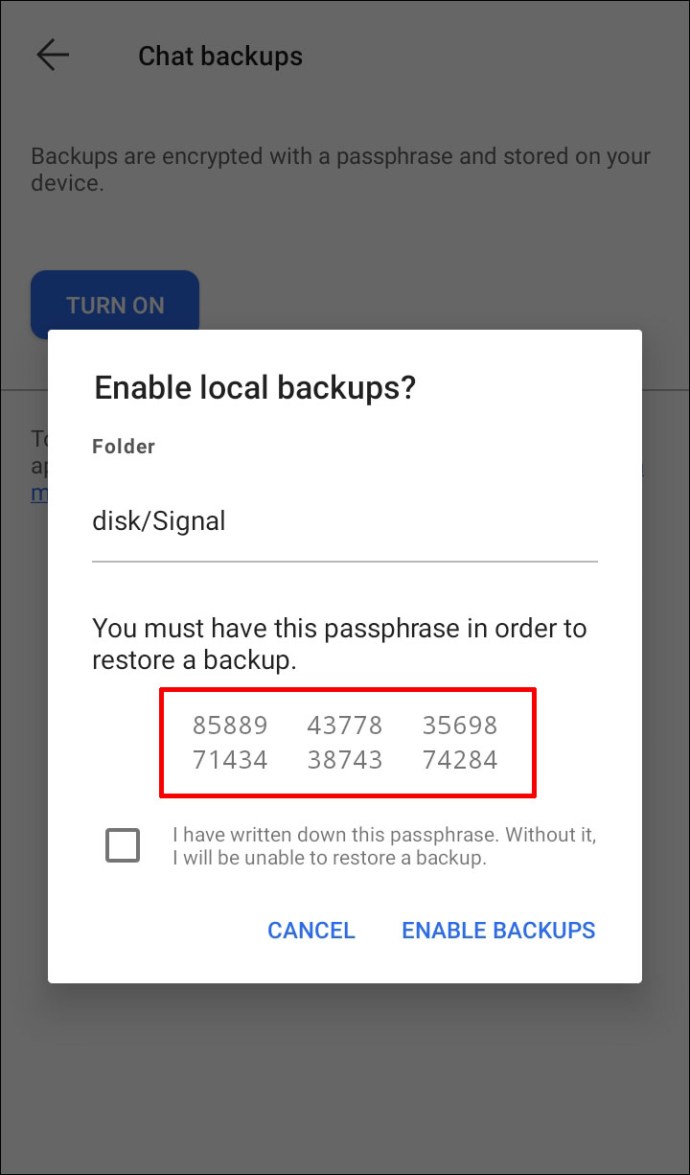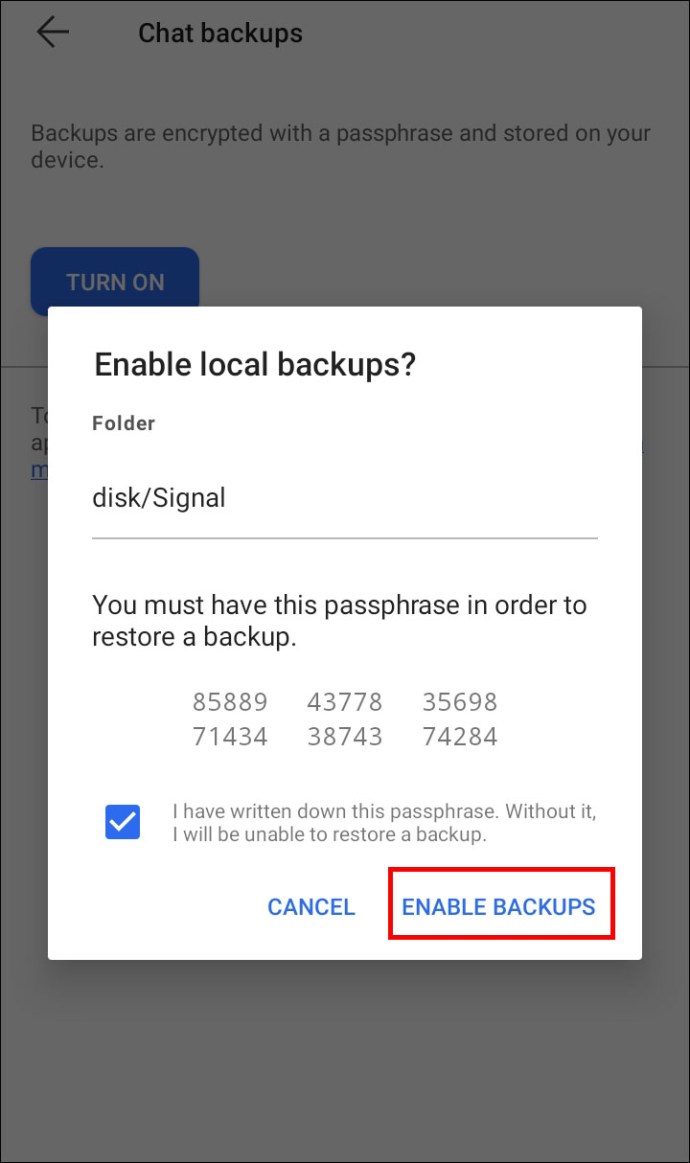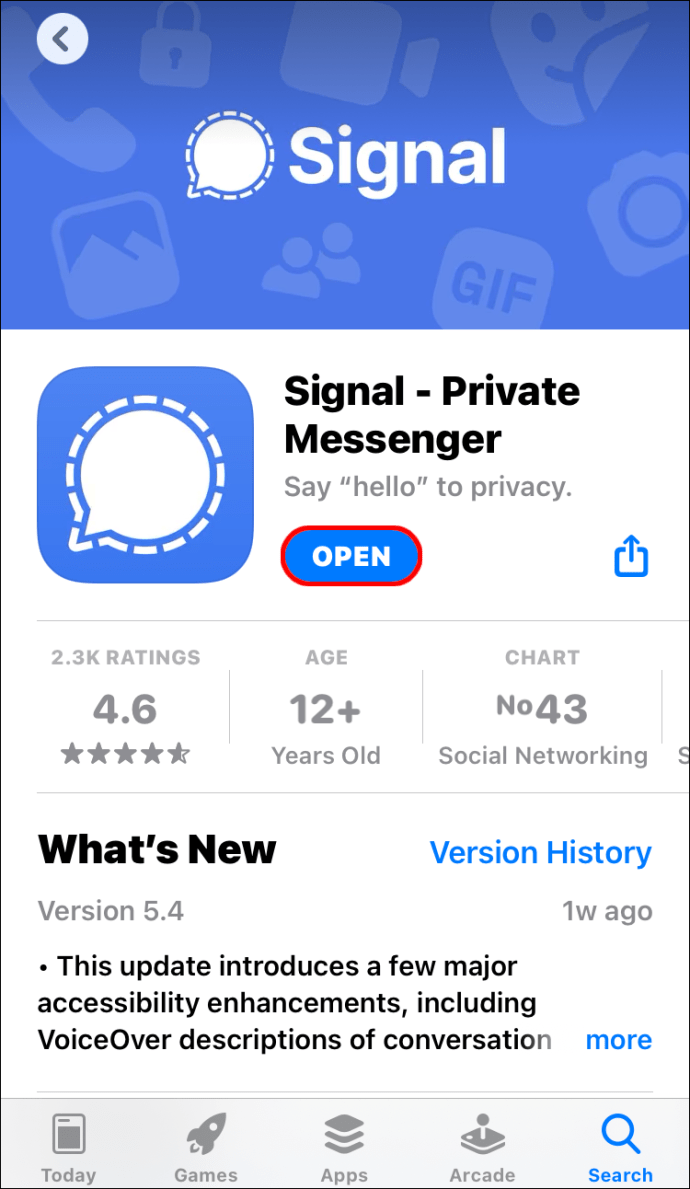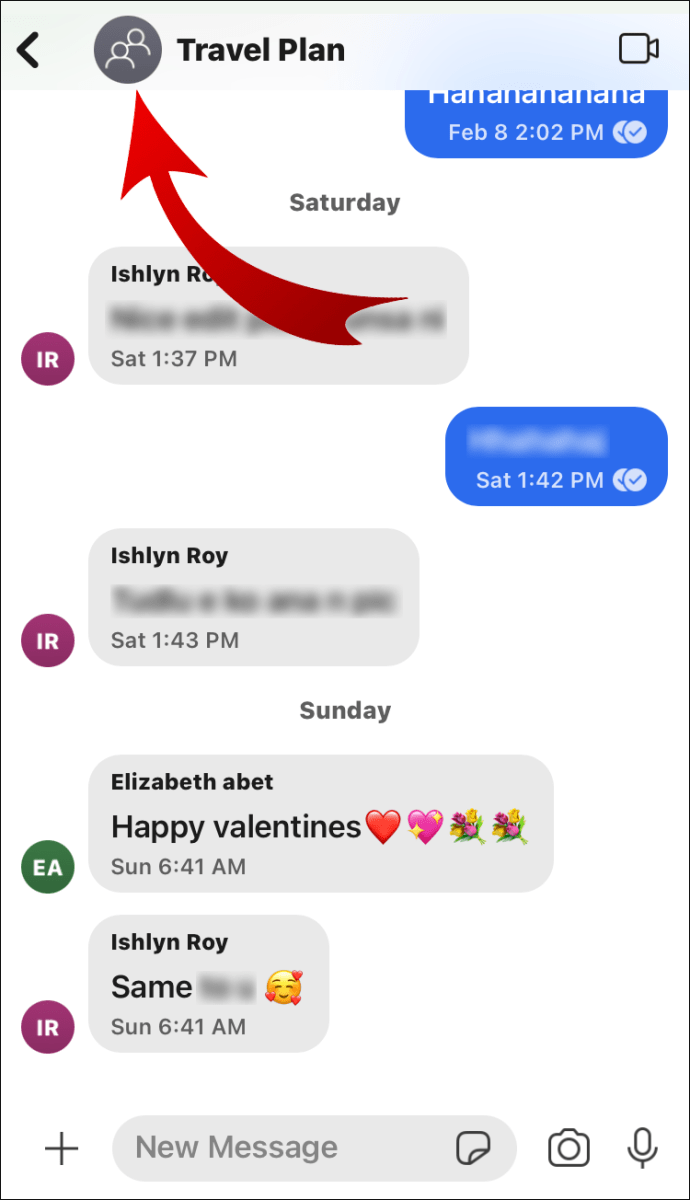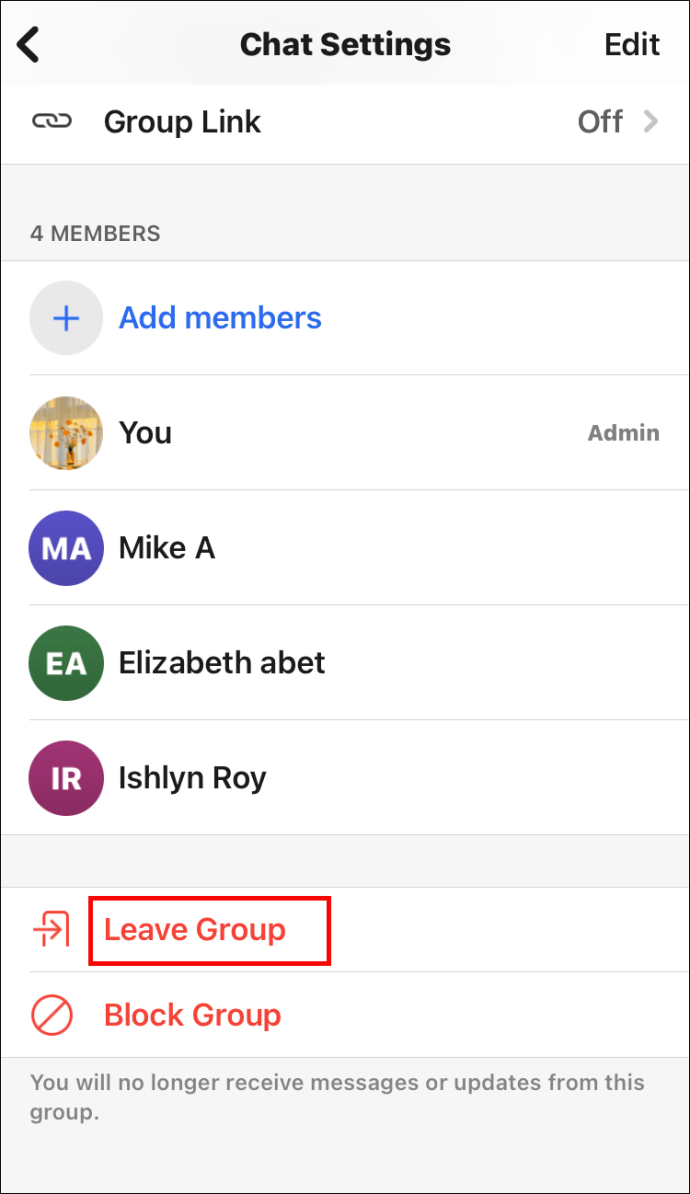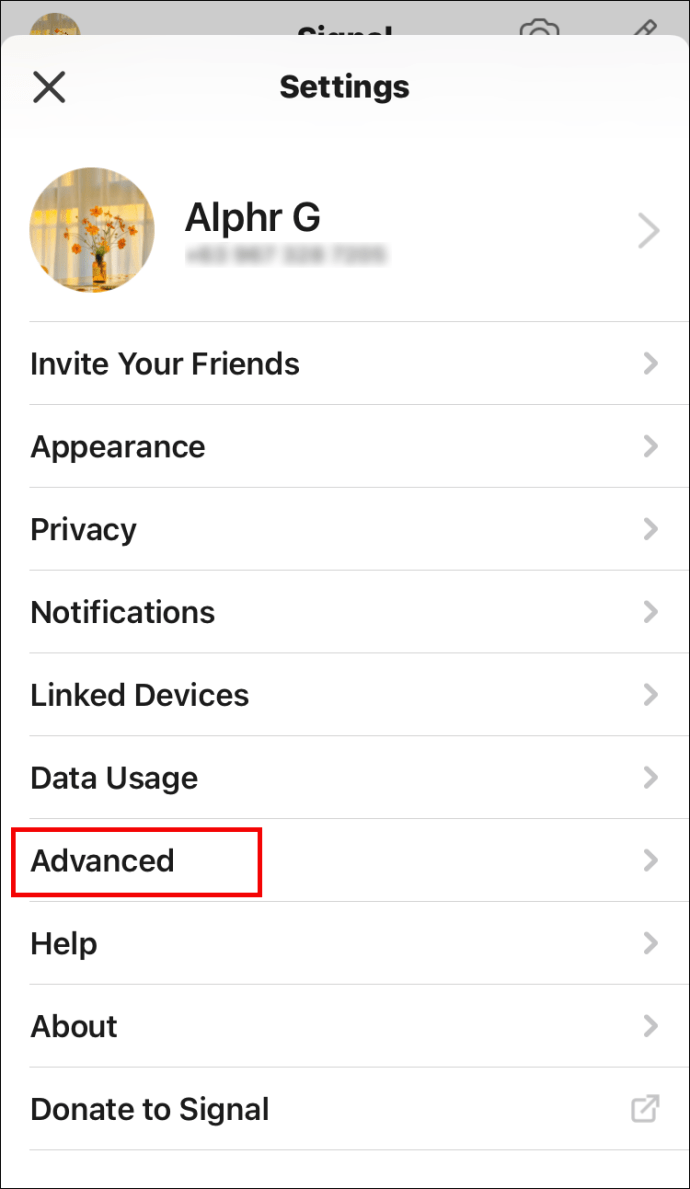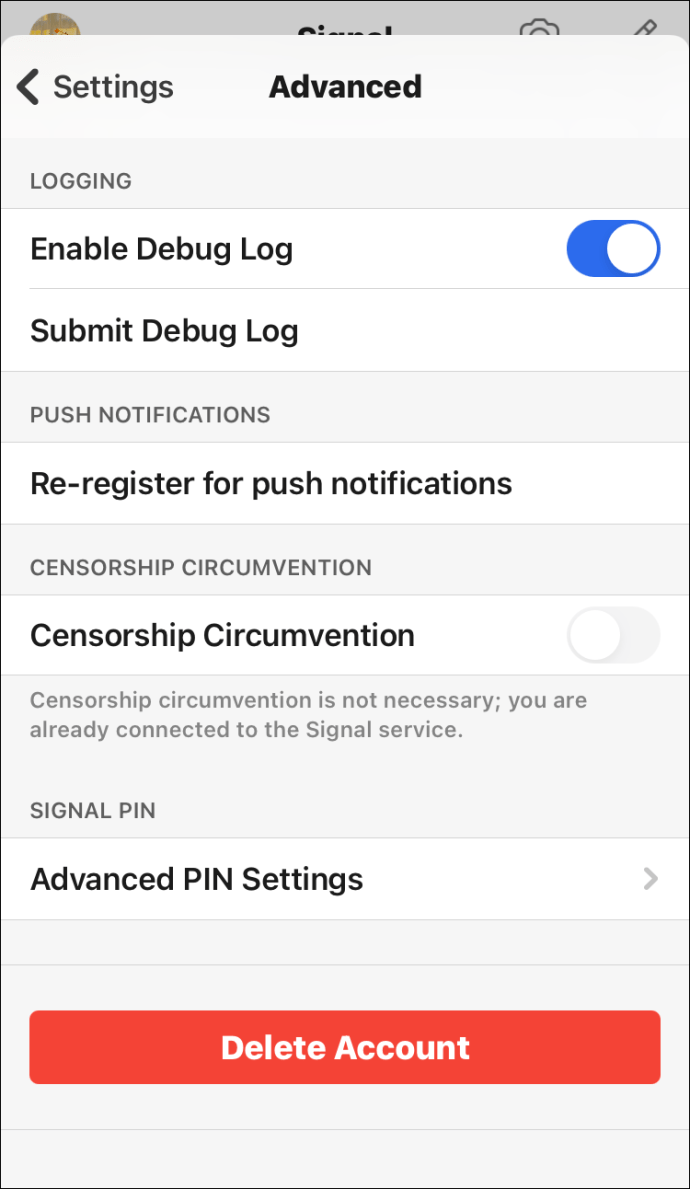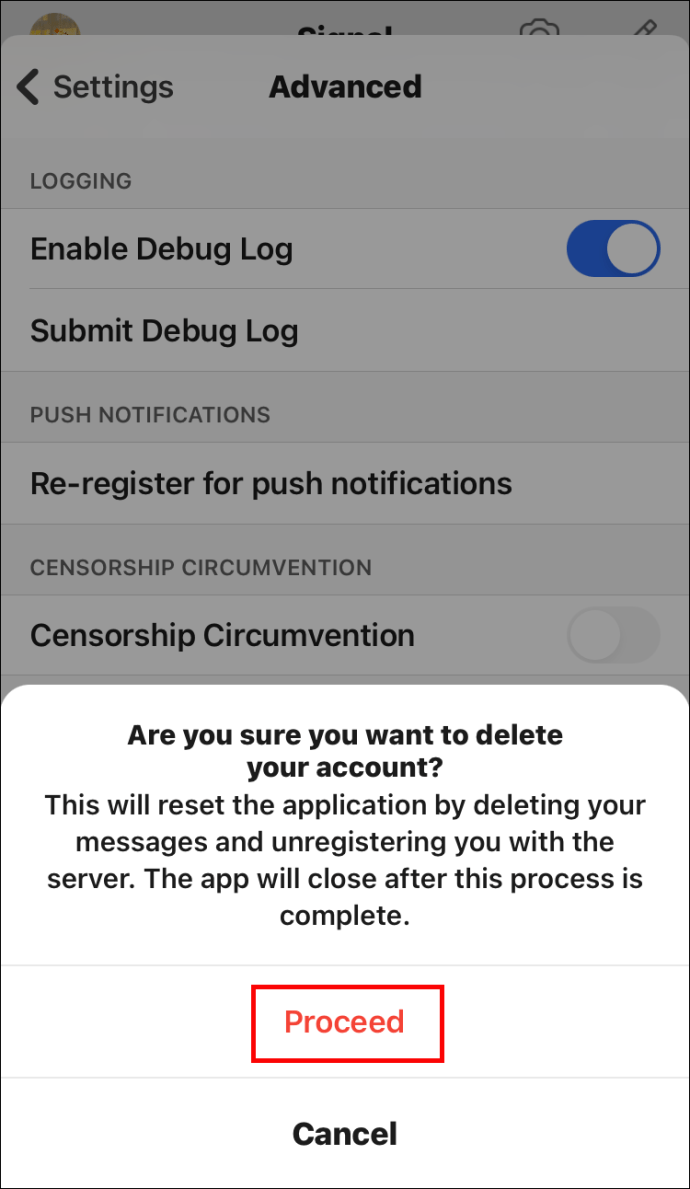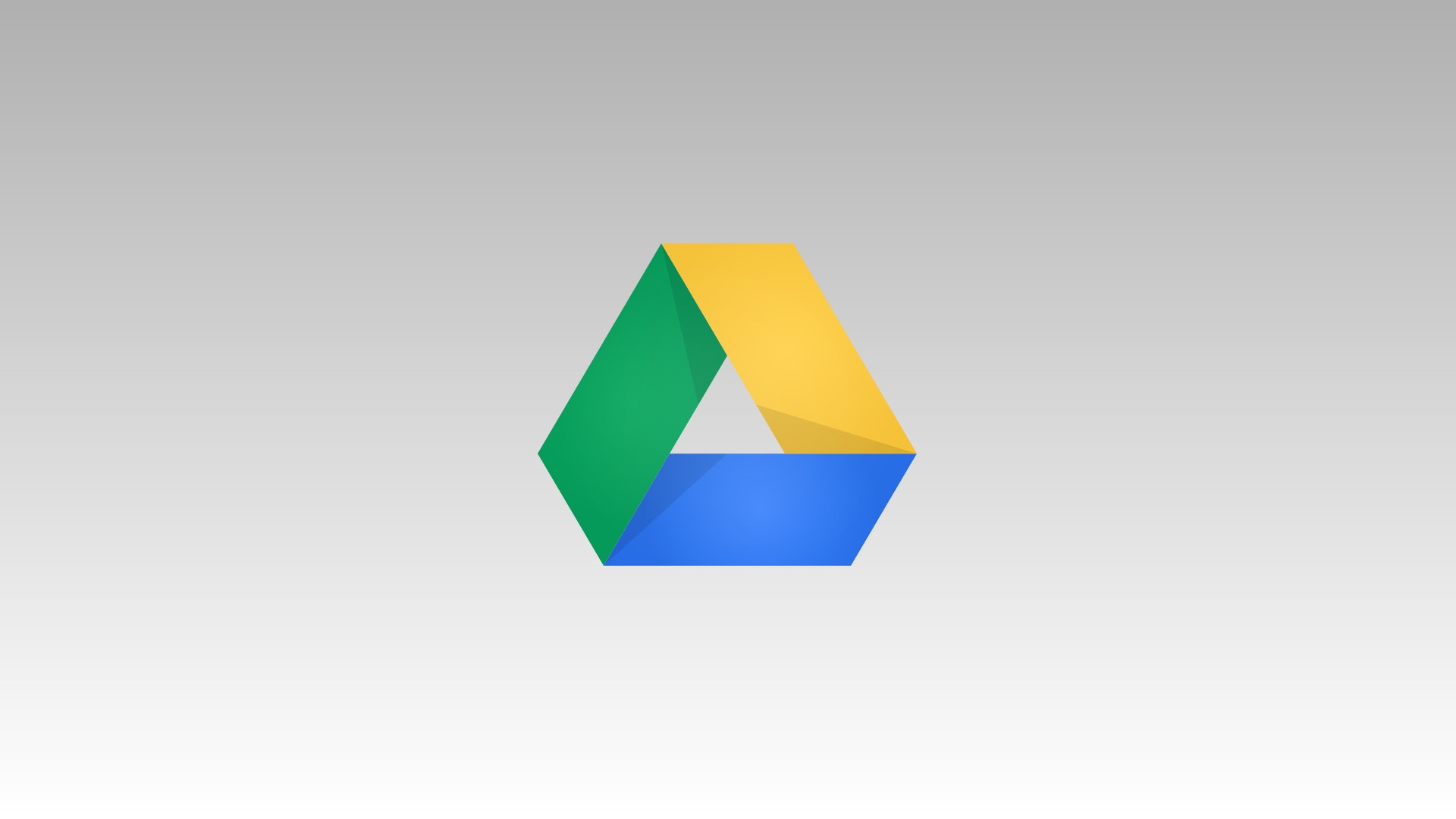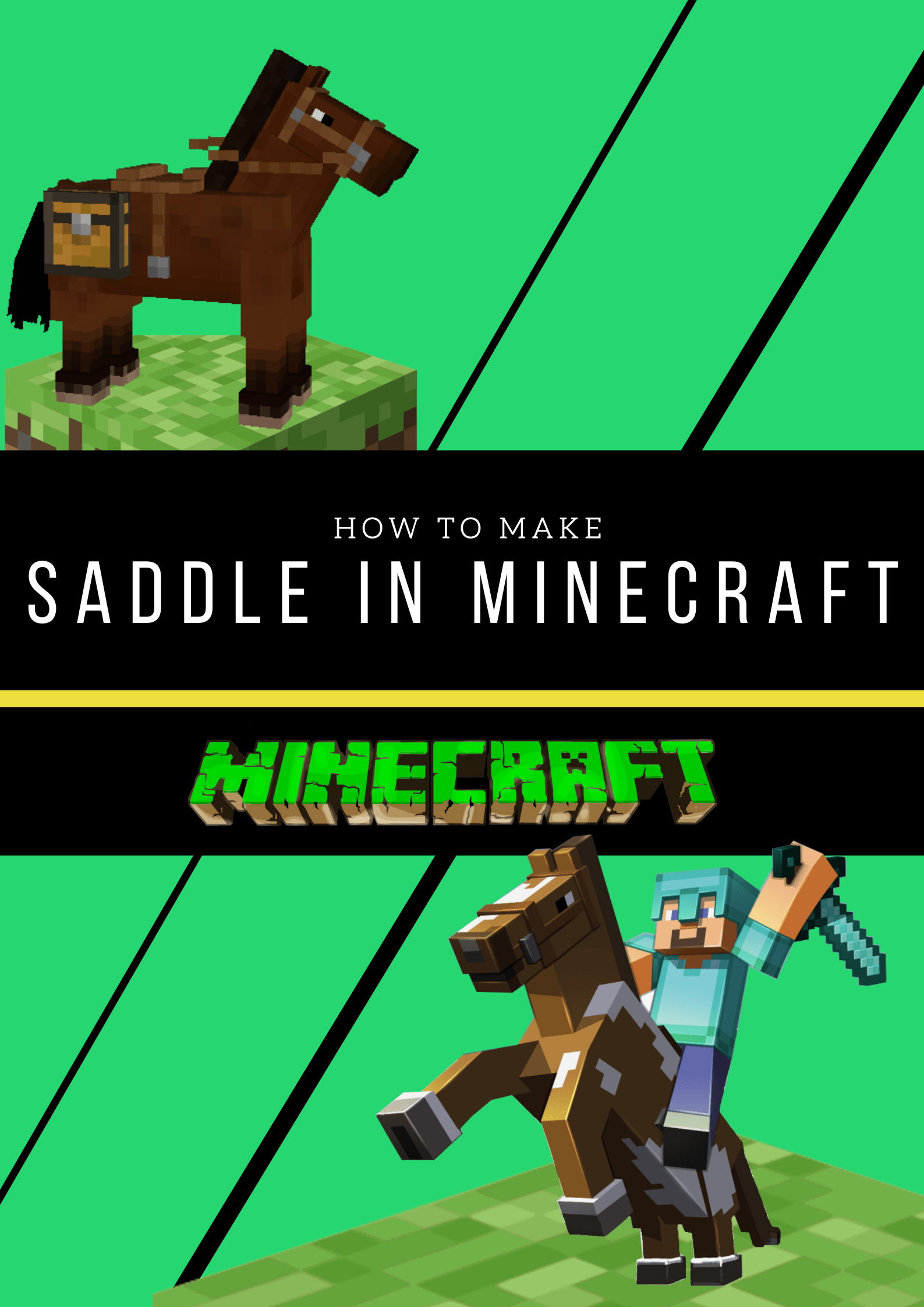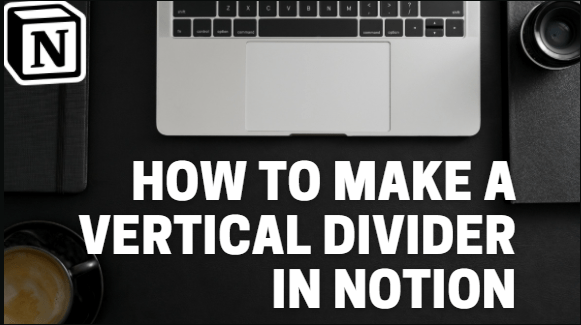การสมัครใช้บริการรับส่งข้อความใหม่ Signal นั้นค่อนข้างง่าย สิ่งที่คุณต้องทำคือดาวน์โหลดแอปบนอุปกรณ์ของคุณ ลงทะเบียน และทำตามขั้นตอนเพื่อดำเนินการให้เสร็จสิ้น

แต่ถ้าเปลี่ยนเครื่อง จะเพิ่มเครื่องใหม่แล้วยังใช้ Signal ได้ไหม? ในบทความนี้ เราจะตอบคำถามนั้นและหารือเกี่ยวกับปัญหาการเบิร์นอื่น ๆ มากมายเกี่ยวกับแอพที่ได้รับความนิยมเพิ่มขึ้นนี้
วิธีเพิ่มอุปกรณ์ใหม่ใน Signal
หากคุณเคยติดตั้ง Signal บนอุปกรณ์เครื่องหนึ่งมาก่อนและตอนนี้ต้องการใช้กับอีกเครื่องหนึ่ง ไม่ต้องตกใจ คุณไม่จำเป็นต้องทำตามขั้นตอนที่ซับซ้อนเพื่อดำเนินการดังกล่าว อย่างไรก็ตาม ขั้นตอนจะแตกต่างกันไปตามระบบปฏิบัติการของอุปกรณ์ของคุณ นอกจากนี้ การที่คุณเปลี่ยนหมายเลขโทรศัพท์จะส่งผลต่อขั้นตอนต่างๆ ด้วย
การเพิ่มอุปกรณ์ Android ใหม่ด้วยหมายเลขโทรศัพท์ใหม่
หากคุณเพิ่งซื้ออุปกรณ์ Android เครื่องใหม่และมีหมายเลขโทรศัพท์ใหม่ การเพิ่ม Signal ไม่ใช่เรื่องยากเลย แต่ก่อนอื่น คุณต้องออกจากกลุ่มโดยใช้อุปกรณ์เก่า:
- หยิบโทรศัพท์เครื่องเก่าแล้วเปิดแชทกลุ่ม
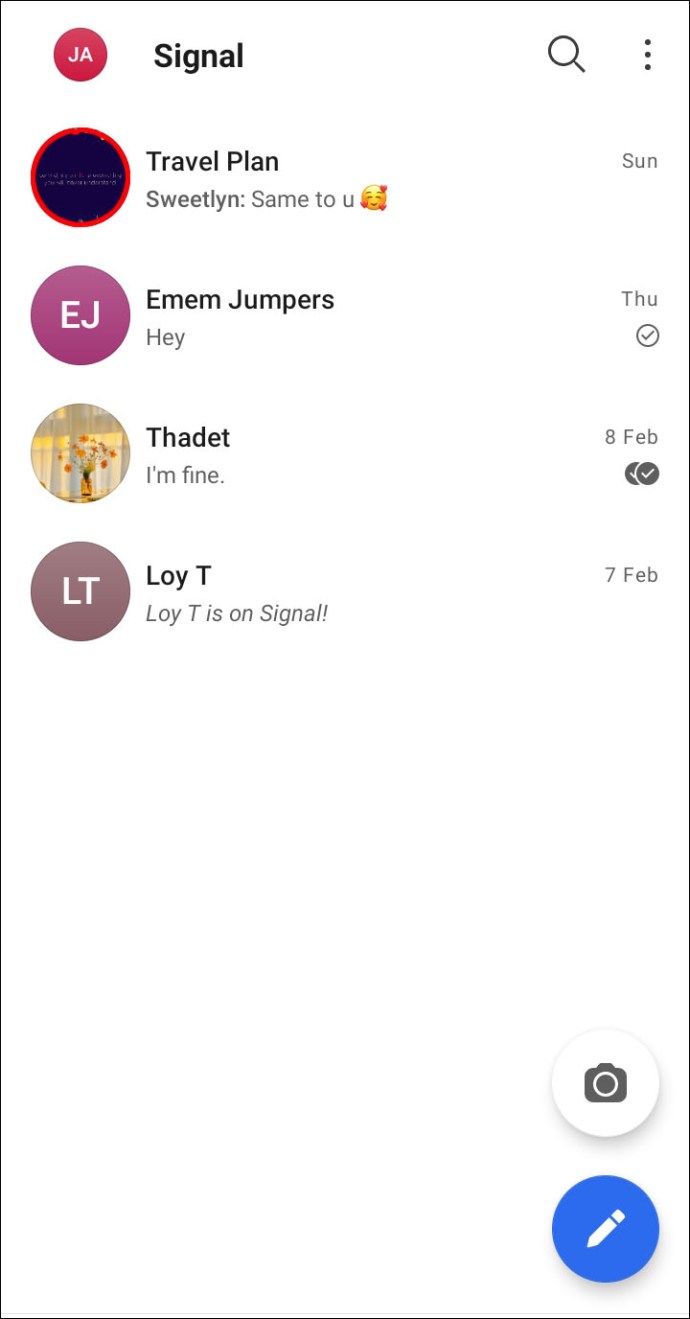
- แตะที่รูปโปรไฟล์
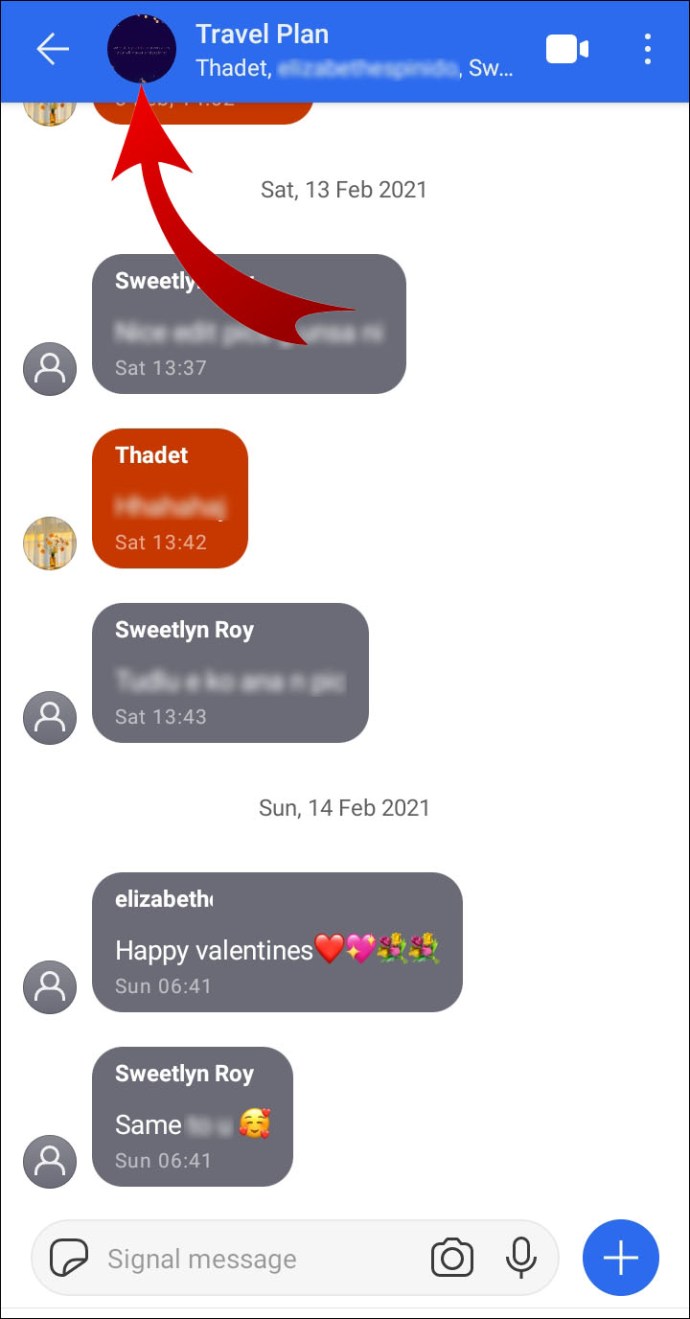
- เลื่อนลงไปที่ "ออกจากกลุ่ม"
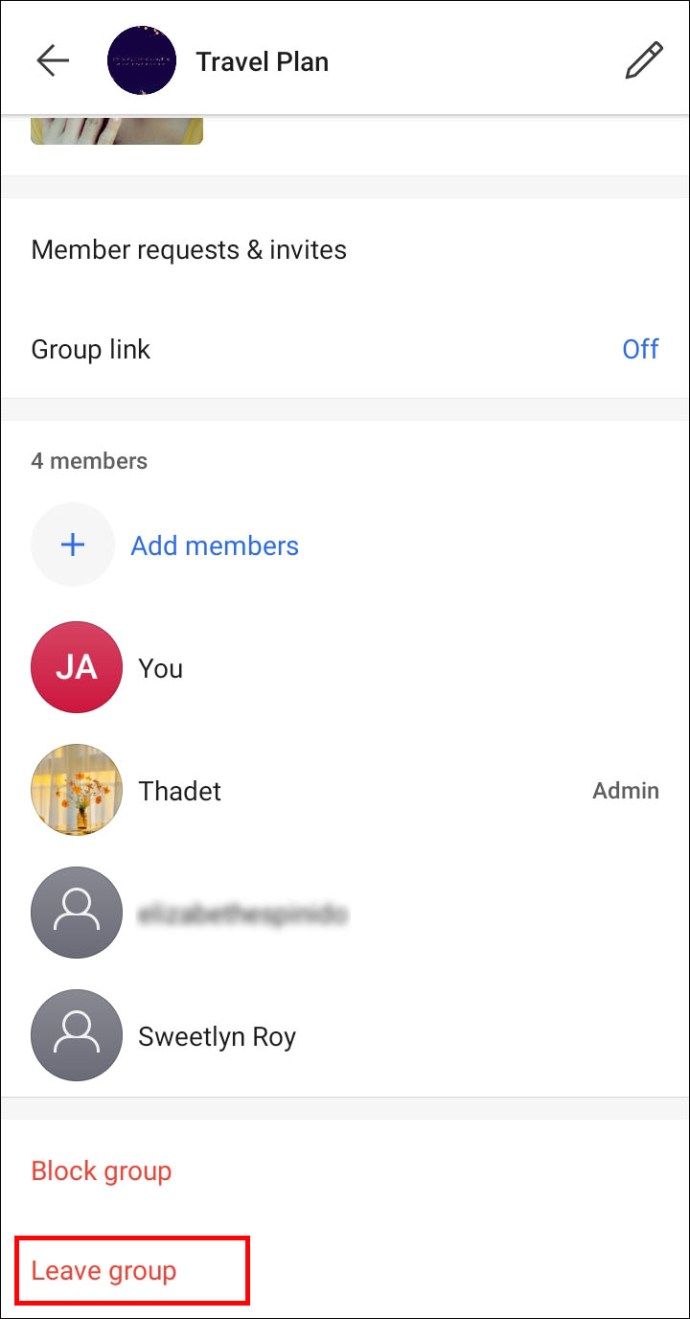
- ทำซ้ำขั้นตอนสำหรับทุกกลุ่ม
ก่อนทำสิ่งนี้ อย่าลืมบอกเหตุผลในการออกจากกลุ่มให้เพื่อนๆ ทราบ คุณจะสามารถสื่อสารได้อีกครั้งเมื่อคุณติดตั้ง Signal บนอุปกรณ์ใหม่ของคุณ
หลังจากขั้นตอนนี้ คุณต้องยกเลิกการลงทะเบียน เพื่อให้แน่ใจว่าคุณจะไม่พลาดข้อความใดๆ ที่เพื่อนของคุณอาจส่งในขณะที่คุณกำลังติดตั้ง Signal:
- เปิดสัญญาณบนโทรศัพท์เครื่องเก่าของคุณ
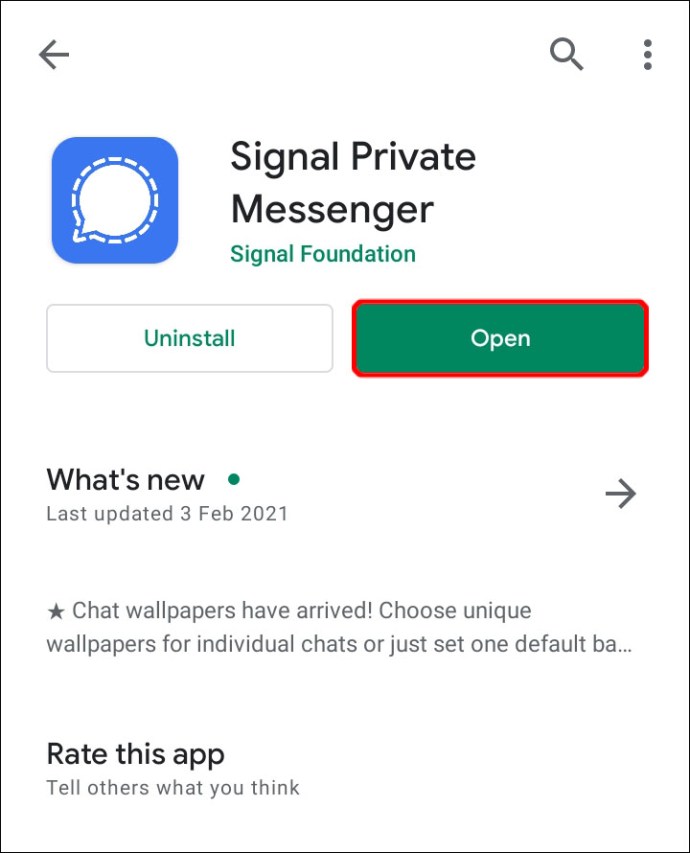
- คลิกที่รูปโปรไฟล์และไปที่ "ขั้นสูง"
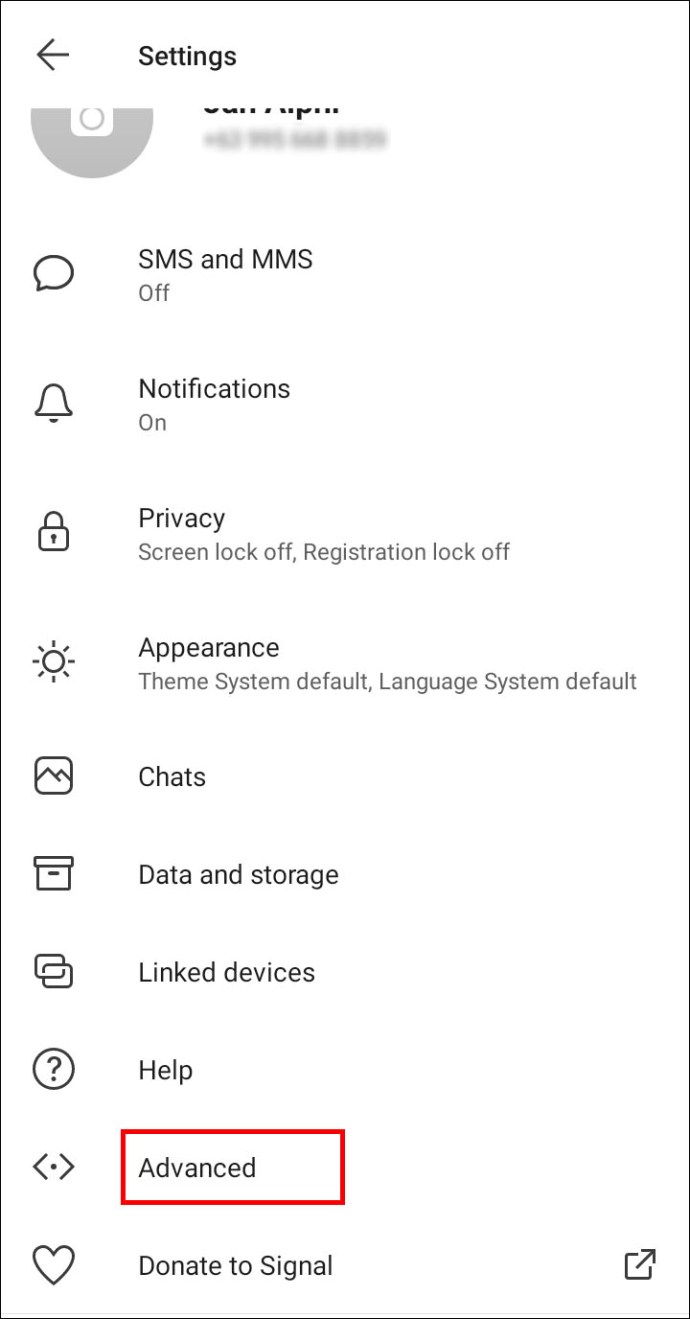
- เลือก "ลบบัญชี"
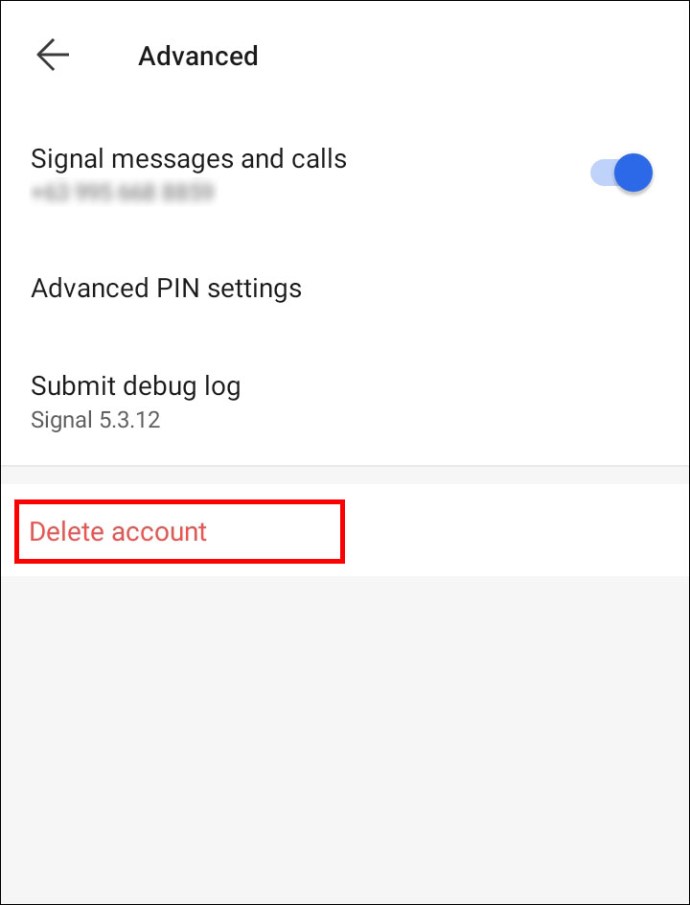
- ป้อนหมายเลขของคุณหากได้รับแจ้ง
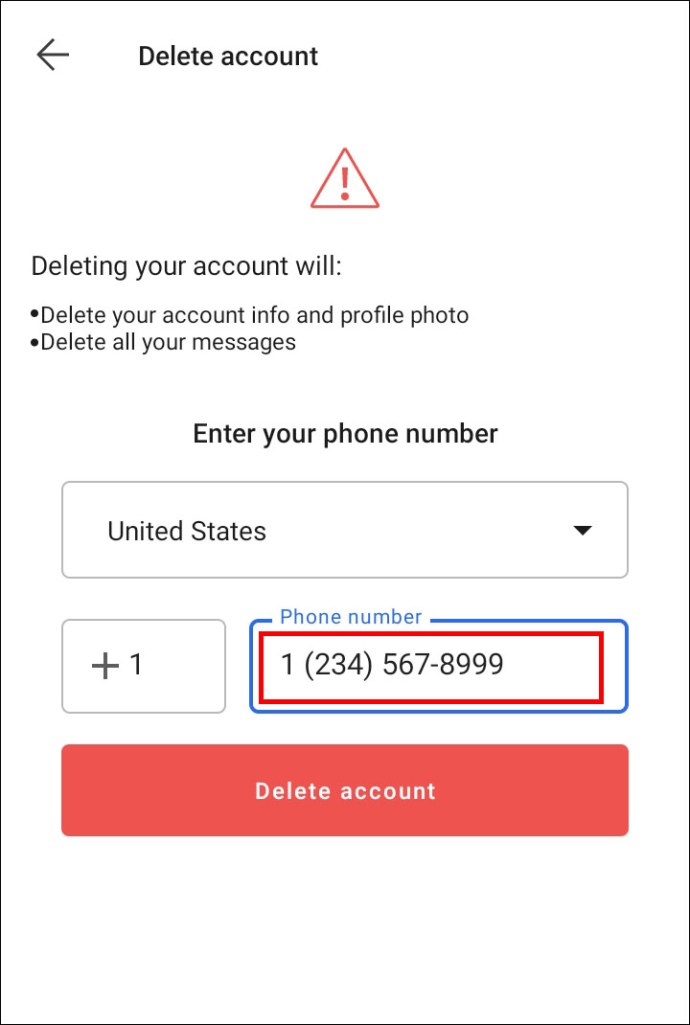
- คลิกที่ "ลบบัญชี" และยืนยัน
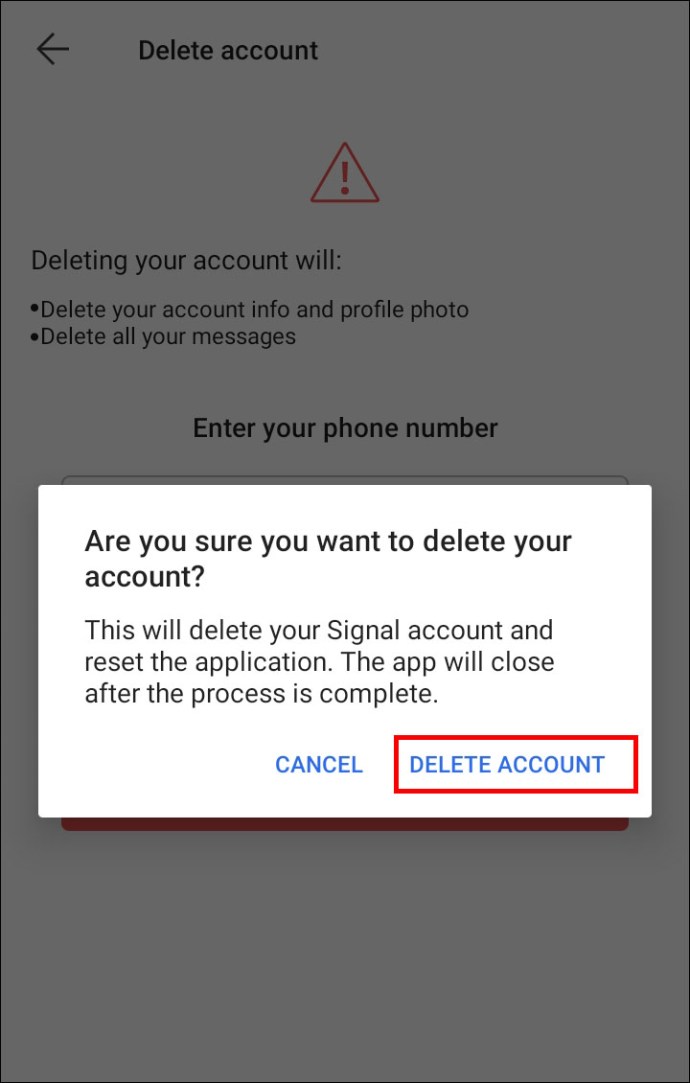
เมื่อคุณทำสิ่งนี้เสร็จแล้ว ก็ถึงเวลาติดตั้ง Signal บนอุปกรณ์ Android เครื่องใหม่ของคุณ:
- ดาวน์โหลดแอป Signal จาก Google Play
- ทำตามขั้นตอนการติดตั้ง
- พิมพ์หมายเลขโทรศัพท์ใหม่เพื่อลงทะเบียน
- ติดต่อผู้ติดต่อของคุณและขอให้พวกเขาเพิ่มคุณในกลุ่มที่คุณจากไป
การเพิ่มอุปกรณ์ Android ใหม่ด้วยหมายเลขโทรศัพท์เดียวกัน
หากคุณเพิ่งอัปเกรดเป็นอุปกรณ์ Android รุ่นใหม่ แต่ยังมีหมายเลขโทรศัพท์เดิม สิ่งแรกที่คุณต้องทำคือสำรองข้อมูลสื่อและข้อความทั้งหมด:
- เปิดสัญญาณบนโทรศัพท์เครื่องเก่าแล้วแตะที่รูปโปรไฟล์
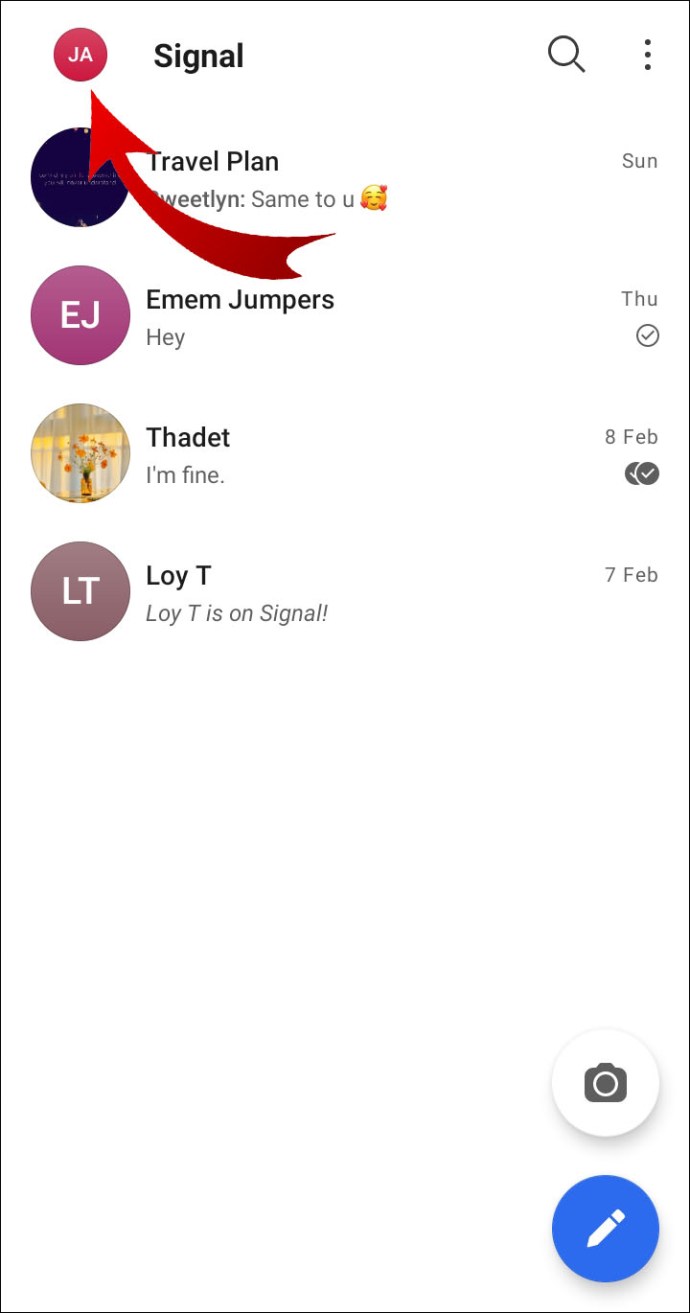
- ตรงไปที่ "การตั้งค่า" จากนั้นเลื่อนไปที่ "แชทและสื่อ"
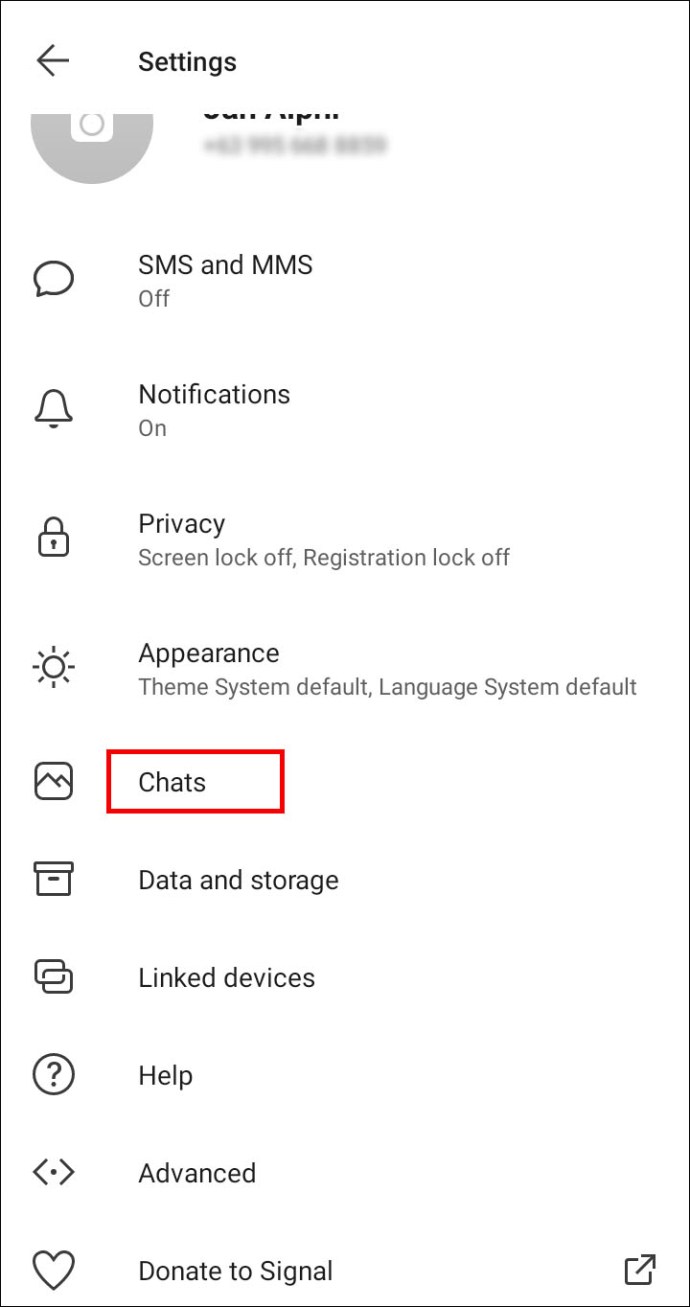
- แตะที่แท็บ "สำรองข้อมูลแชท" และเลือก "เปิด"
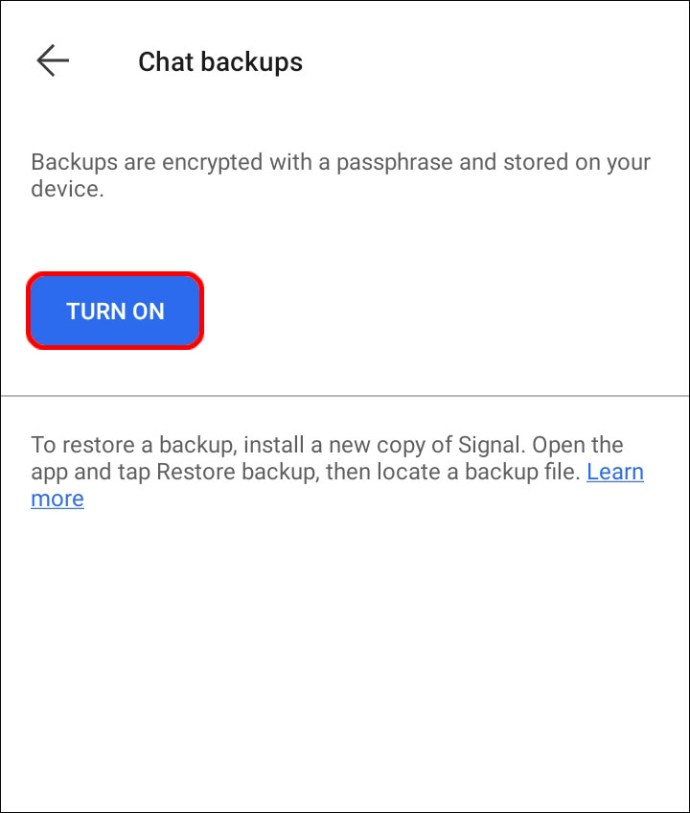
- คัดลอกข้อความรหัสผ่าน
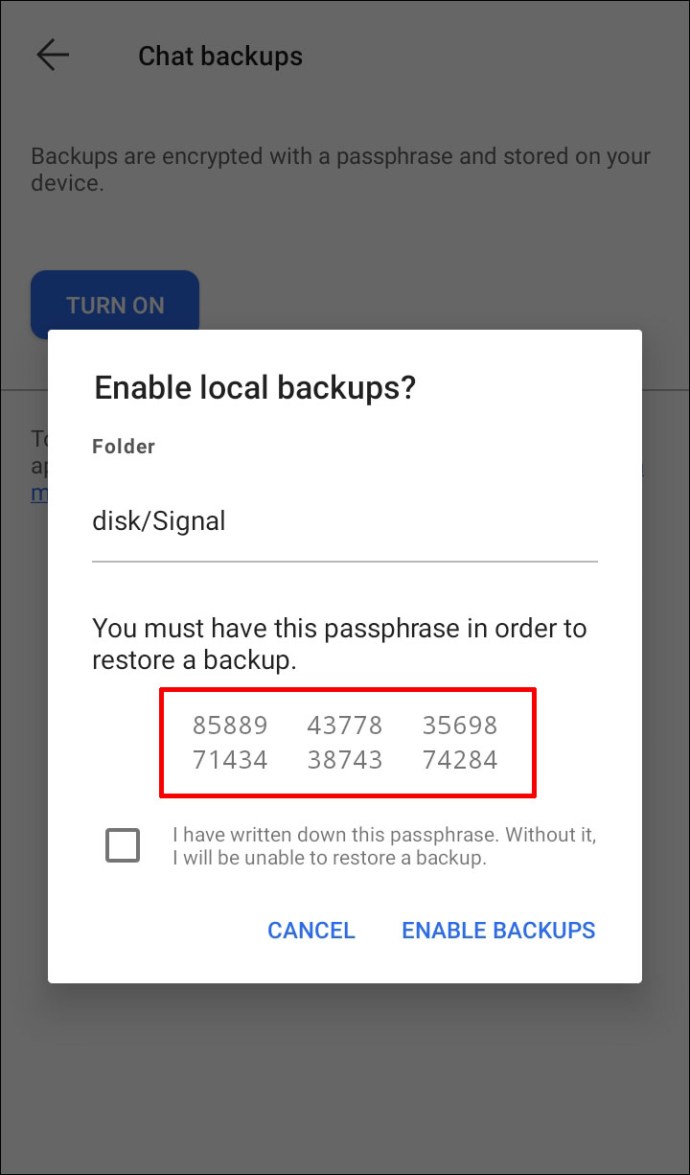
- เลือก "เปิดใช้งานการสำรองข้อมูล"
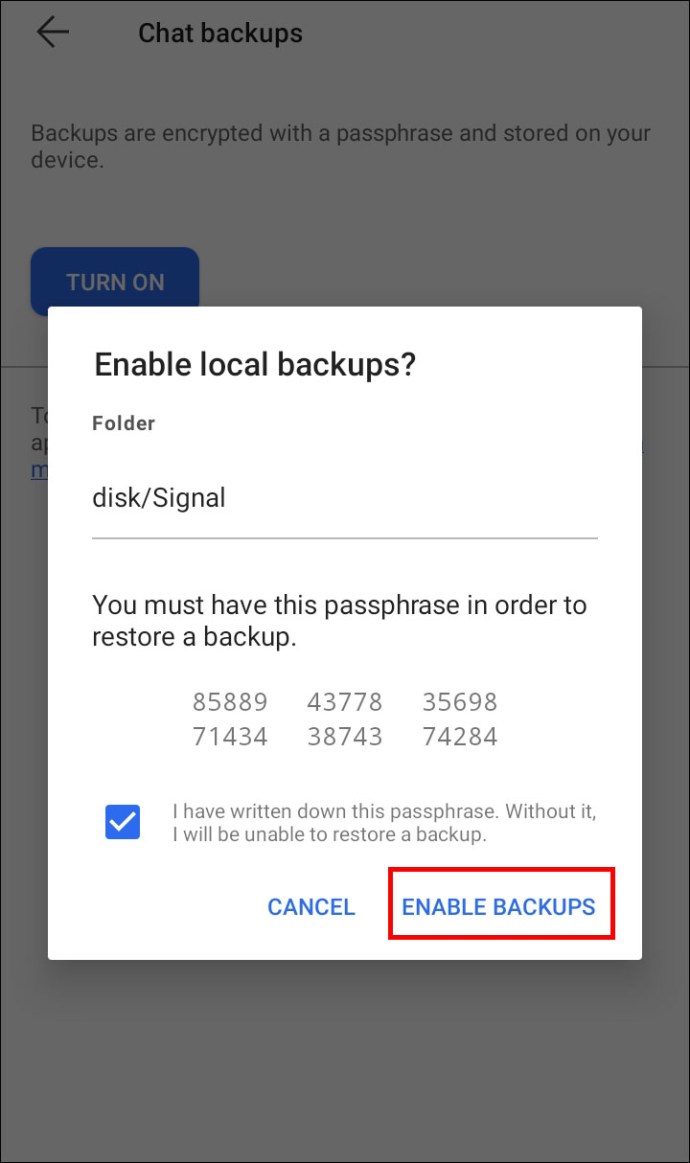
เมื่อตั้งค่าแล้ว ต่อไปนี้คือวิธีเพิ่มสัญญาณไปยังอุปกรณ์ Android เครื่องใหม่:
- ดาวน์โหลดสัญญาณจาก Google Play
- เปิดแอป
- วางข้อความรหัสผ่านเพื่อยืนยันการสำรองข้อมูล
- เขียนหมายเลขโทรศัพท์ที่คุณใช้สมัครเป็นอันดับแรก
การเพิ่มอุปกรณ์ iOS ใหม่ด้วยหมายเลขโทรศัพท์ใหม่
หากคุณมีอุปกรณ์ iOS ใหม่และหมายเลขโทรศัพท์ใหม่ ให้ทำตามขั้นตอนด้านล่างเพื่อติดตั้ง Signal:
- หยิบอุปกรณ์ iOS เครื่องเก่าของคุณและเปิดสัญญาณ
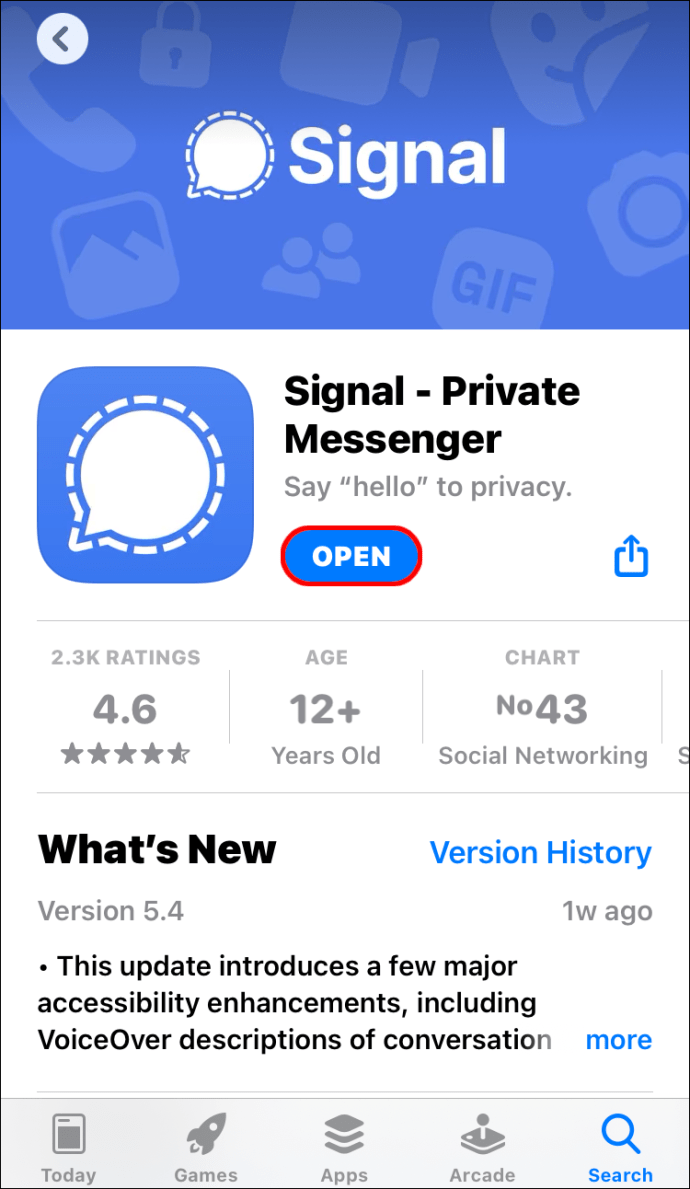
- คลิกที่รูปโปรไฟล์
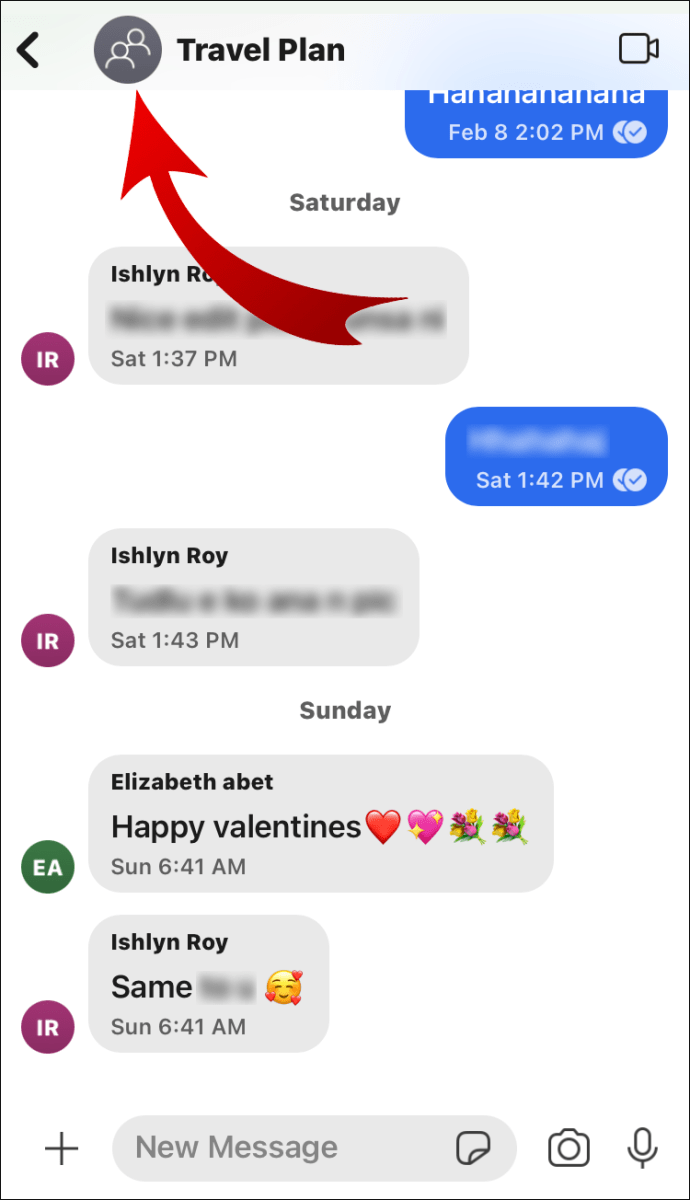
- แตะ "ออกจากกลุ่ม"
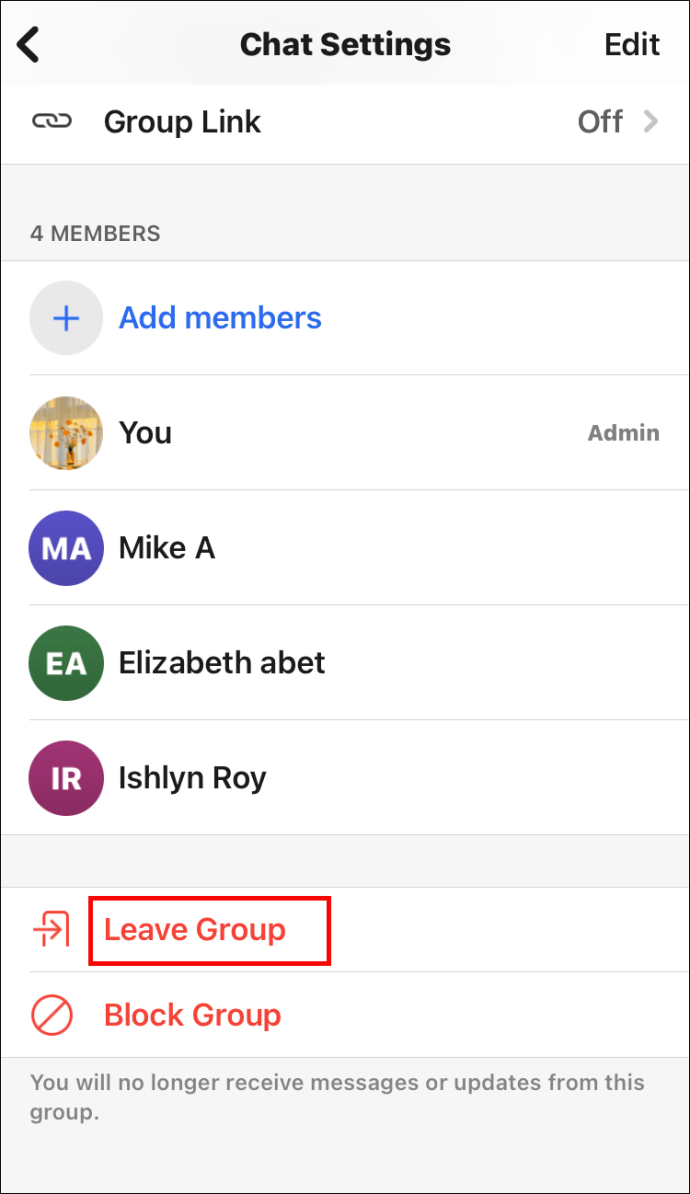
- ทำซ้ำขั้นตอนสำหรับทุกกลุ่ม
- จากนั้นไปที่ "ขั้นสูง"
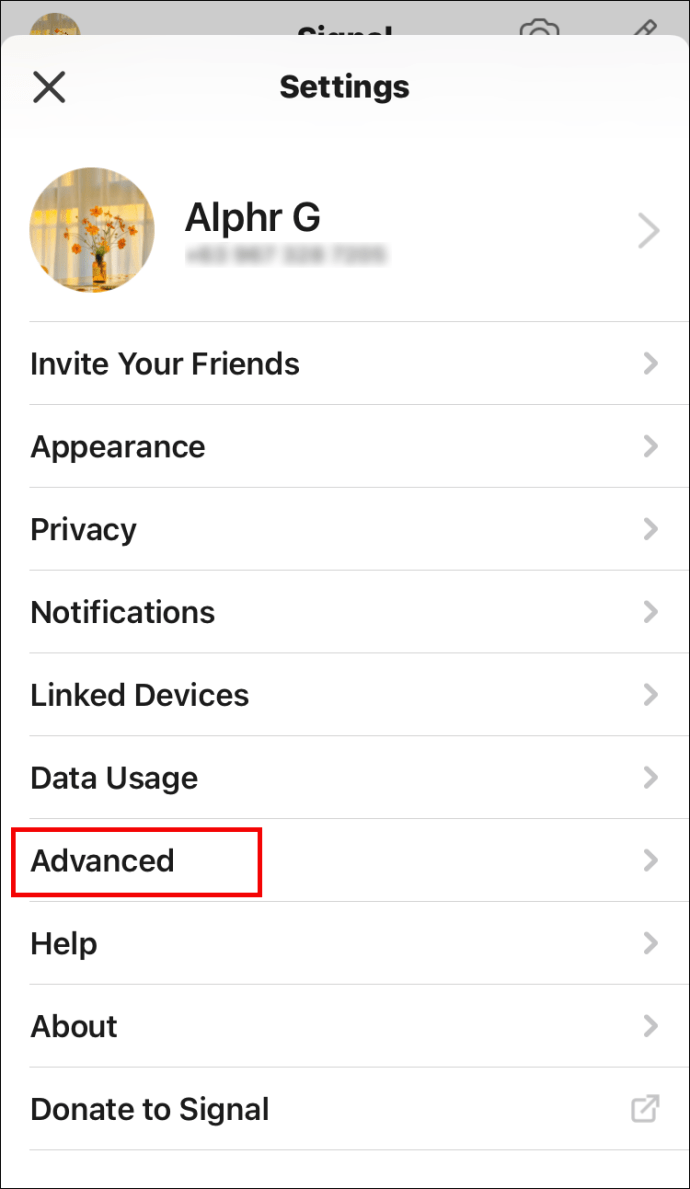
- เลือก "ลบบัญชี"
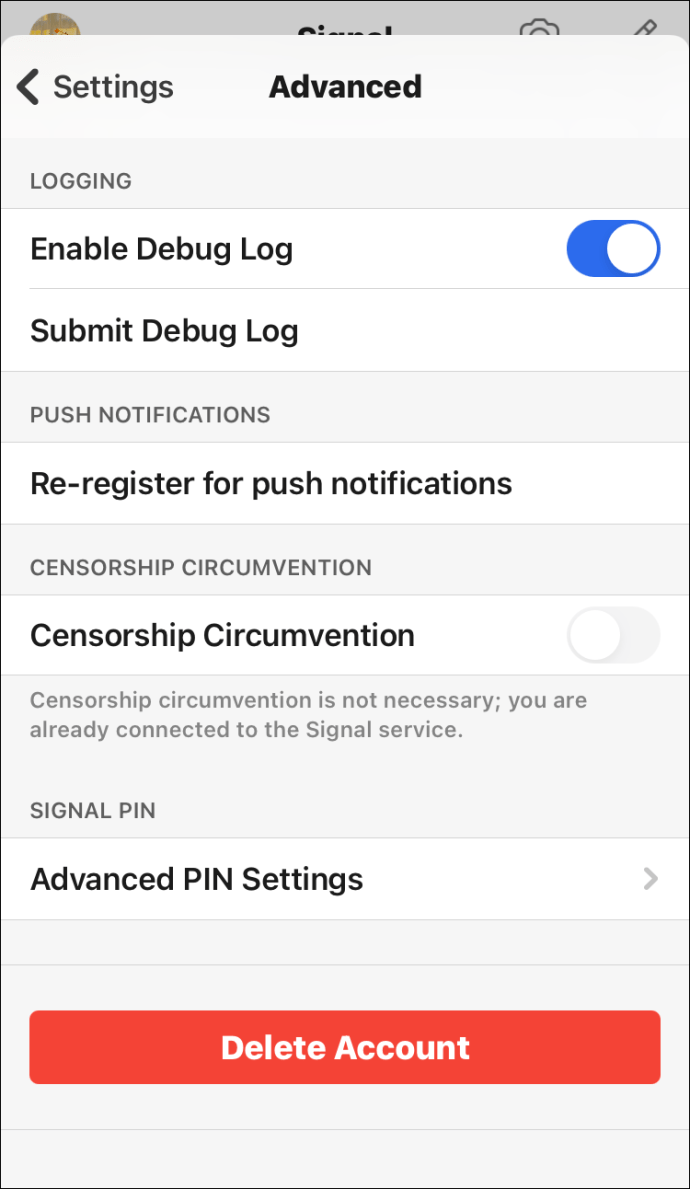
- ป้อนหมายเลขของคุณ
- แตะที่ "ลบบัญชี" และยืนยันว่าคุณต้องการลบ
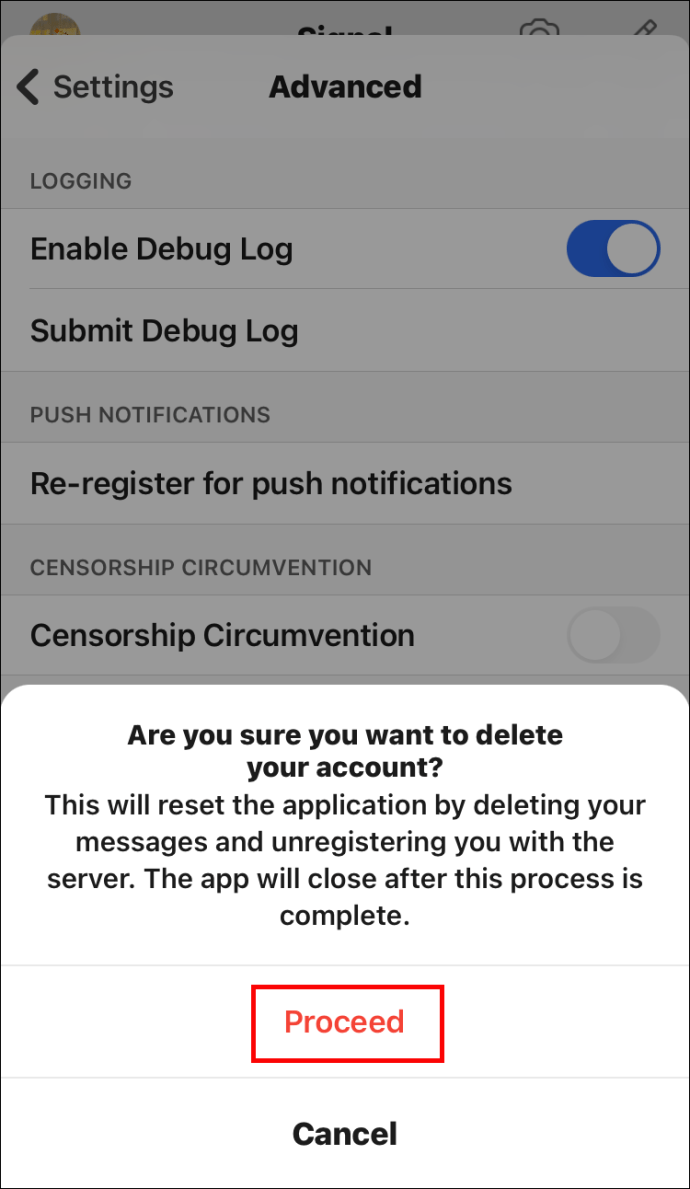
- ดาวน์โหลด Signal จาก App Store บนอุปกรณ์ใหม่ของคุณ
- เริ่มการติดตั้ง
- เมื่อการติดตั้งเสร็จสิ้น ขอให้เพื่อนเพิ่มคุณในทุกกลุ่ม
การเพิ่มอุปกรณ์ iOS ใหม่ด้วยหมายเลขโทรศัพท์เดียวกัน
ขั้นตอนแรกในการติดตั้ง Signal บนอุปกรณ์ iOS เครื่องใหม่ที่มีหมายเลขโทรศัพท์เดียวกันคือการสำรองข้อมูล:
- หยิบทั้งสองเครื่อง
- ติดตั้ง Signal จาก App Store บนอุปกรณ์ใหม่ของคุณ
- เสร็จสิ้นการลงทะเบียนโดยทำตามขั้นตอน
- วางเครื่องใหม่ไว้ใกล้กับเครื่องเก่า
- คุณจะเห็นการเริ่มต้นอย่างรวดเร็วบนอุปกรณ์เครื่องเก่า
- เลือก “โอนจากอุปกรณ์ iOS”
- รอให้รหัส QR ปรากฏบนอุปกรณ์ใหม่
- วางอุปกรณ์เครื่องเก่าทับเครื่องใหม่เพื่อสแกนโค้ด
- ทำตามขั้นตอนเพื่อดำเนินการสำรองข้อมูล
- หลังจากสำรองข้อมูล คุณจะมีข้อความและสื่อทั้งหมดในการแชทด้วยสัญญาณ
วิธีโยกย้ายสัญญาณการสนทนา iOS
คุณเพิ่งซื้อ iPhone ใหม่เมื่อเร็ว ๆ นี้หรือไม่? คุณอาจสงสัยว่าจะย้ายข้อมูลการสนทนาด้วย Signal ทั้งหมดไปยังอุปกรณ์เครื่องใหม่ได้อย่างไร การใช้แอปของบริษัทอื่นอาจเป็นปัญหาได้ โดยเฉพาะอย่างยิ่งหากคุณไม่แน่ใจว่าแอปทำงานอย่างไร โชคดีที่ไม่มีความจำเป็นเช่นนั้น
ผู้ใช้ iOS ต้องการเพียงอุปกรณ์เก่าและอุปกรณ์ใหม่เพื่อดำเนินการให้เสร็จสิ้น นี่คือวิธีที่คุณจะย้ายการสนทนา Signal ทั้งหมดไปยัง iPhone เครื่องใหม่:
- ให้ทั้งอุปกรณ์ใหม่และเก่าของคุณอยู่ใกล้กัน
- อย่าลืมดาวน์โหลด Signal บน iPhone เครื่องใหม่ของคุณ
- เริ่มการติดตั้งและทำตามขั้นตอนเพื่อให้เสร็จสิ้น
- พิมพ์หมายเลขโทรศัพท์ใน iPhone ใหม่เมื่อได้รับแจ้ง
- จะมี Quick Start ในเครื่องเก่า
- เลือก “โอนจากอุปกรณ์ iOS”
- รอให้ข้อมูลการย้ายข้อมูลปรากฏบนอุปกรณ์เครื่องใดเครื่องหนึ่งและยืนยันว่าคุณต้องการเริ่มกระบวนการ
- รหัส QR จะแสดงบนอุปกรณ์ใหม่ของคุณ
- สแกนด้วยเครื่องเก่า
เมื่อทุกอย่างเสร็จสิ้น การสนทนา Signal เก่าของคุณจะปรากฏใน Signal บนอุปกรณ์เครื่องใหม่ของคุณ
วิธีโยกย้ายสัญญาณการสนทนา Android
หากคุณเป็นผู้ใช้ Android และต้องการย้ายการสนทนา Signal จากอุปกรณ์ Android เครื่องเก่าไปยังเครื่องใหม่ คุณต้องดำเนินการดังนี้:
- เปิดสัญญาณบนอุปกรณ์เครื่องเก่าของคุณแล้วแตะที่จุดสามจุดที่ด้านบนขวาของหน้าจอ
- เลือก "การตั้งค่า"
- จากนั้นเลือก "แชทและสื่อ"
- เลื่อนไปที่ "การสำรองข้อมูลแชท"
- คุณจะเห็นรหัส 30 หลักบนหน้าจอของคุณ
- เขียนไว้ที่ไหนสักแห่งที่คุณต้องการใช้ในภายหลัง
- แตะที่ "เปิดใช้งานการสำรองข้อมูล"
- รอให้การสำรองข้อมูลเสร็จสมบูรณ์
ต่อไป คุณจะต้องทำสิ่งต่อไปนี้:
- ค้นหาสัญญาณใน Play Store
- เปิดตัวจัดการไฟล์และค้นหา "การสำรองข้อมูล"
- ย้ายไฟล์นี้ไปที่ "ดาวน์โหลด"
- เปิดสัญญาณบนอุปกรณ์ใหม่และดำเนินการติดตั้งต่อ
- จากนั้น คลิกที่จุดสามจุดที่มุมบนขวาของหน้าจออีกครั้ง
- เลือก "การตั้งค่า" และไปที่ "แชทและสื่อ"
- ไปที่ "สำรองข้อมูลแชท"
- คลิกที่ "เปิดใช้งานการสำรองข้อมูล" อีกครั้ง
หลังจากนี้ คุณจะต้องลบแอปออกจากอุปกรณ์ใหม่ ต่อไปนี้เป็นสิ่งที่คุณควรทำต่อไป:
- ใช้ตัวจัดการไฟล์เพื่อค้นหา “/Internal Storage/Signal”
- ค้นหาโฟลเดอร์ "สำรองข้อมูล"
- ลบไฟล์สำรอง
- ค้นหาไฟล์เดียวกันกับที่คุณเคยย้ายไปที่ "ดาวน์โหลด"
- คัดลอกและวางลงในโฟลเดอร์ "สำรองข้อมูล"
ติดตั้งแอปอีกครั้งบนโทรศัพท์ของคุณโดยทำตามขั้นตอนที่เราให้ไว้ด้านบน เฉพาะครั้งนี้เท่านั้น คุณจะเห็นแท็บ "กู้คืนข้อมูลสำรอง" คลิกเพื่อย้ายการสนทนา คุณอาจต้องเขียนรหัส 30 หลัก
คำถามที่พบบ่อยเพิ่มเติม
คุณต้องการทราบข้อมูลเพิ่มเติมเกี่ยวกับ Signal หรือไม่? จากนั้นตรวจสอบส่วนด้านล่าง
1. ฉันจะเพิ่มคนให้สัญญาณได้อย่างไร
การเพิ่มบุคคลในการแชทกลุ่ม Signal นั้นค่อนข้างง่าย:
• เปิดแชทกลุ่มที่คุณต้องการเพิ่มสมาชิก
• คลิกที่รูปโปรไฟล์
• เลื่อนไปที่ "เพิ่มสมาชิก"
• เขียนชื่อหรือหมายเลขโทรศัพท์ของบุคคลนั้น
• ยืนยันโดยเลือก “เพิ่มสมาชิก”
หากบุคคลนั้นไม่ได้ใช้ Signal อยู่แล้ว พวกเขาจะต้องดาวน์โหลดแอปก่อน
2. สัญญาณซิงค์ข้ามอุปกรณ์หรือไม่?
ใช่. ผู้ใช้สามารถใช้ Signal ในโทรศัพท์เครื่องเดียวและอุปกรณ์เดสก์ท็อปได้สูงสุดห้าเครื่อง ทั้งหมดจะถูกซิงค์
3. คุณสามารถมีสัญญาณบนโทรศัพท์สองเครื่องได้หรือไม่?
น่าเสียดายที่ผู้ใช้ไม่สามารถมีสัญญาณบนโทรศัพท์สองเครื่องแยกกันได้ หากได้รับโทรศัพท์เครื่องใหม่ พวกเขาจะใช้ได้เฉพาะสัญญาณในอุปกรณ์นั้น อย่างไรก็ตาม พวกเขาสามารถมีสัญญาณบนอุปกรณ์เดสก์ท็อปห้าเครื่อง นอกเหนือจากเวอร์ชันโทรศัพท์
4. ฉันจะโอนสัญญาณไปยังโทรศัพท์เครื่องใหม่ของฉันได้อย่างไร
หากคุณมีโทรศัพท์ใหม่และต้องการใช้ Signal คุณจะต้องดาวน์โหลดแอปก่อน คุณจะพบได้ใน App Store หรือ Play Store ทั้งนี้ขึ้นอยู่กับอุปกรณ์ หากผู้ใช้ไม่ต้องการสำรองข้อมูล ทั้งหมดที่พวกเขาต้องทำคือดำเนินการติดตั้งต่อ
หากพวกเขาต้องการย้ายการแชทจากโทรศัพท์เครื่องเก่าไปยังโทรศัพท์เครื่องใหม่ พวกเขาสามารถอ่านหัวข้อด้านบนเพื่อเรียนรู้วิธีการทำอย่างมีประสิทธิภาพ
5. ฉันจะรู้ได้อย่างไรว่าเพื่อนของฉันใช้สัญญาณอยู่หรือไม่?
หากคุณสงสัยว่าเพื่อนของคุณกำลังใช้ Signal อยู่หรือไม่ มีวิธีตรวจสอบง่ายๆ ดังนี้
• เปิดสัญญาณบนโทรศัพท์ของคุณ
• คลิกที่ไอคอนปากกาสีน้ำเงินที่มุมล่างขวาของหน้าจอ
• การทำเช่นนั้นจะแสดงรายชื่อติดต่อทั้งหมดของคุณ
• หากบุคคลนั้นมีตัวอักษรสีน้ำเงินติดกับชื่อ แสดงว่ากำลังใช้ Signal หากเป็นสีเทา แสดงว่ายังไม่ได้ดาวน์โหลดแอปนี้
ระบบการส่งข้อความใหม่ที่ยอดเยี่ยม
ผู้ใช้หลายคนหันมาใช้ Signal เนื่องจากความปลอดภัยดีกว่าระบบอื่นที่คล้ายคลึงกันมาก แต่ถ้าคุณเพิ่งซื้อโทรศัพท์เครื่องใหม่และต้องการติดตั้ง Signal ลงในโทรศัพท์ คุณควรสำรองข้อมูลการสนทนาก่อน ด้วยวิธีนี้ เมื่อคุณเพิ่ม Signal ลงในอุปกรณ์ใหม่ คุณจะยังคงเห็นการสนทนาเดิมของคุณ
คุณลอง Signal แล้วหรือยัง? ทำไมคุณถึงเปลี่ยนไปใช้มัน? แบ่งปันความคิดของคุณในส่วนความคิดเห็นด้านล่าง